2025年7月16日(水)にオンラインで開催された「群集シミュレーション徹底比較ウェビナー」の内容を紹介します。

群集シーンの制作にお悩みの方、AIや自動化による効率化を模索している方へ。
本ウェビナーでは、現在注目されている3つの群集シミュレーションツール—Maya Golaem、Chaos anima、Reallusion Crowd-SIM—の特徴と導入ポイントをわかりやすく解説します。
CG制作の現場で即戦力となるヒントをお届けします。
【主催】株式会社Too
【特別協賛】オートデスク株式会社
【登壇者】オートデスク株式会社 技術営業本部 ソリューションエンジニア 加瀬 秀雄 氏
オートデスク株式会社 技術営業本部 ソリューションエンジニア 吉田 将宏 氏
株式会社Too デジタルメディアアカウント部 志村 拓二氏
セッション概要
株式会社Tooの志村と申します。本日は、『chaos Anima』と『iClone CROWD SIM』についてご紹介いたします。
chaos Anima

まず最初に、「Chaos Anima」についてご紹介します。Chaos Animaは、建築ビジュアライゼーション向けに開発された群衆シミュレーション、いわゆる群衆アニメーションのためのツールです。
大きな特徴として、4,000を超える高品質な4Dおよび3Dの人物モデルを収録したライブラリを備えている点が挙げられます。さらに、最新バージョンでは都市型車両のアニメーションコレクションが追加され、建築シーンをよりリアルに演出できるようになっています。
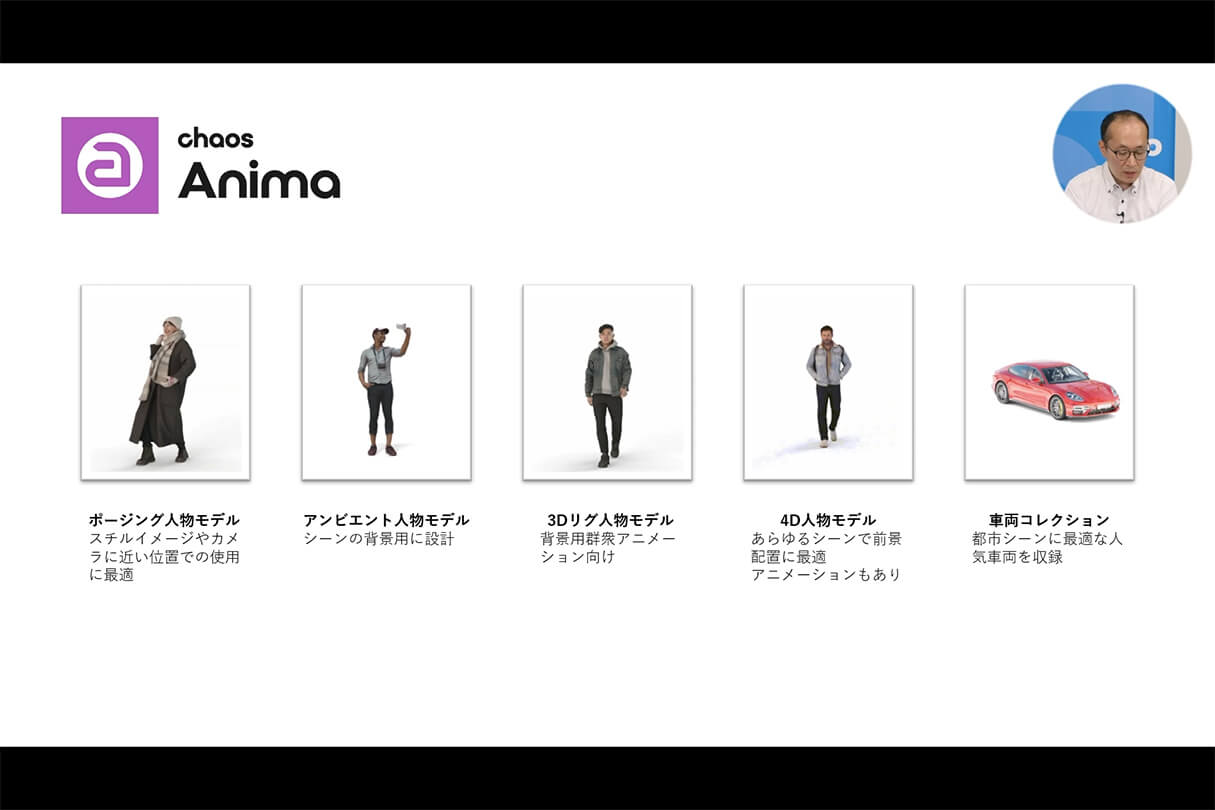
Chaos Chaos Animaに搭載されているライブラリは、大きく5種類に分類されます。
・ポージング人物モデル
静止画での利用を想定したモデルで、シーン内に人物を自然に配置できます。
・アンビエント人物モデル
背景演出用に、その場でアニメーションする人物モデルです。
・3Dリグ人物モデル
歩行などの群衆アニメーションで使用されるモデルです。
・4D人物モデル
ボリュメトリック技術で制作された非常に高解像度の人物モデルで、よりリアルな質感と動きを再現できます。
・車両コレクション
都市型車両のアニメーションモデルが含まれており、街並みをより現実的に表現することが可能です。

Chaos Animaは、主に建築ビジュアライゼーションで活用されるアプリケーションに対応しています。代表的なものとして、Autodesk社の「3ds Max」が挙げられます。建築ビジュアライズ分野で広く利用されているツールとの互換性を備えている点が特徴です。
実際の操作の様子
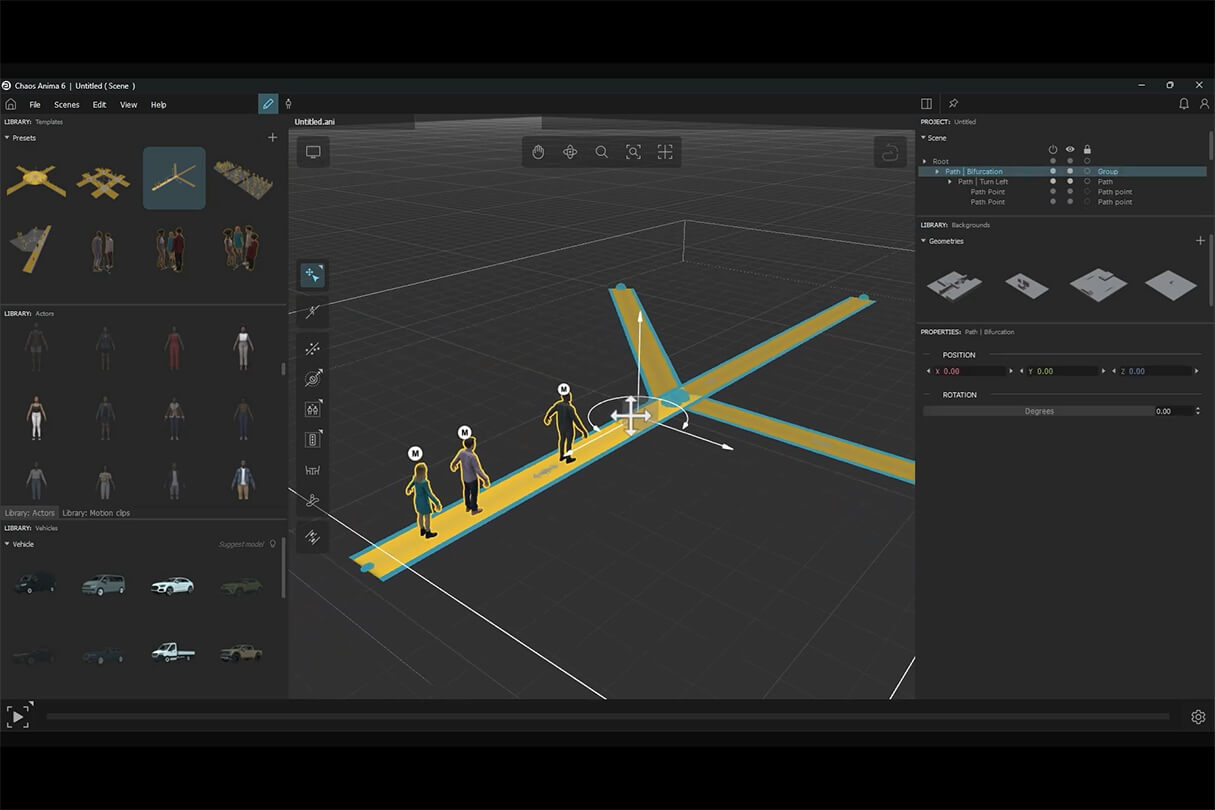
続いて、実際の操作画面についてご紹介します。
こちらはChaos Animaの単独アプリケーション「Anima Designer」です。アセットを編集するためのエディターツールを搭載しており、さらに「ドローモード」を利用して道路を制作し再生すると、キャラクターのアニメーションを簡単に生成することができます。
パスツールの利用
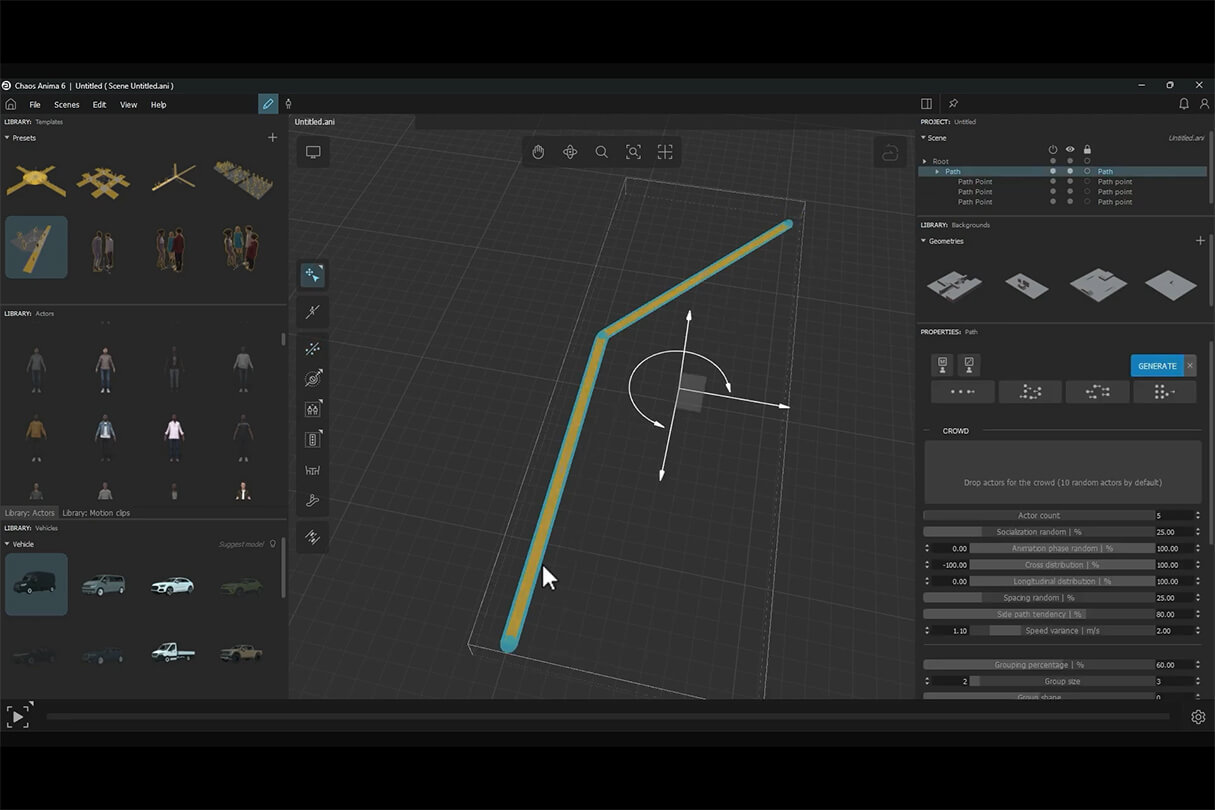
パスツールを利用すると、歩行者用の道路を簡単に制作することができます。作成した道は、幅をはじめとする各種パラメーターを調整できる仕組みになっており、シーンに合わせて自在にカスタマイズが可能です。
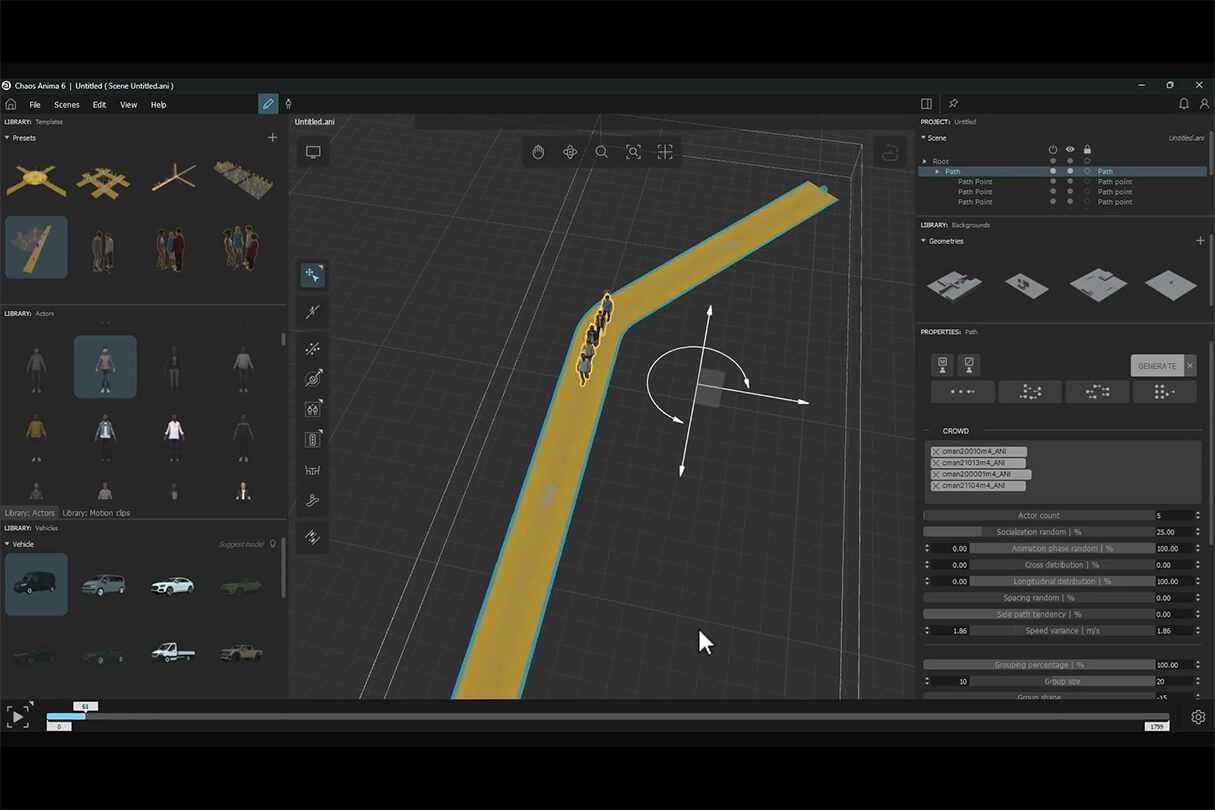
作成した道路に対して、どの人物モデルを使用するかを選択できます。ライブラリから任意の人物モデルをドラッグ&ドロップするだけで簡単に配置でき、ジェネレートするとアニメーションが生成されます。人物を1列に並んで歩かせるなど、状況に応じた歩行表現が可能です。
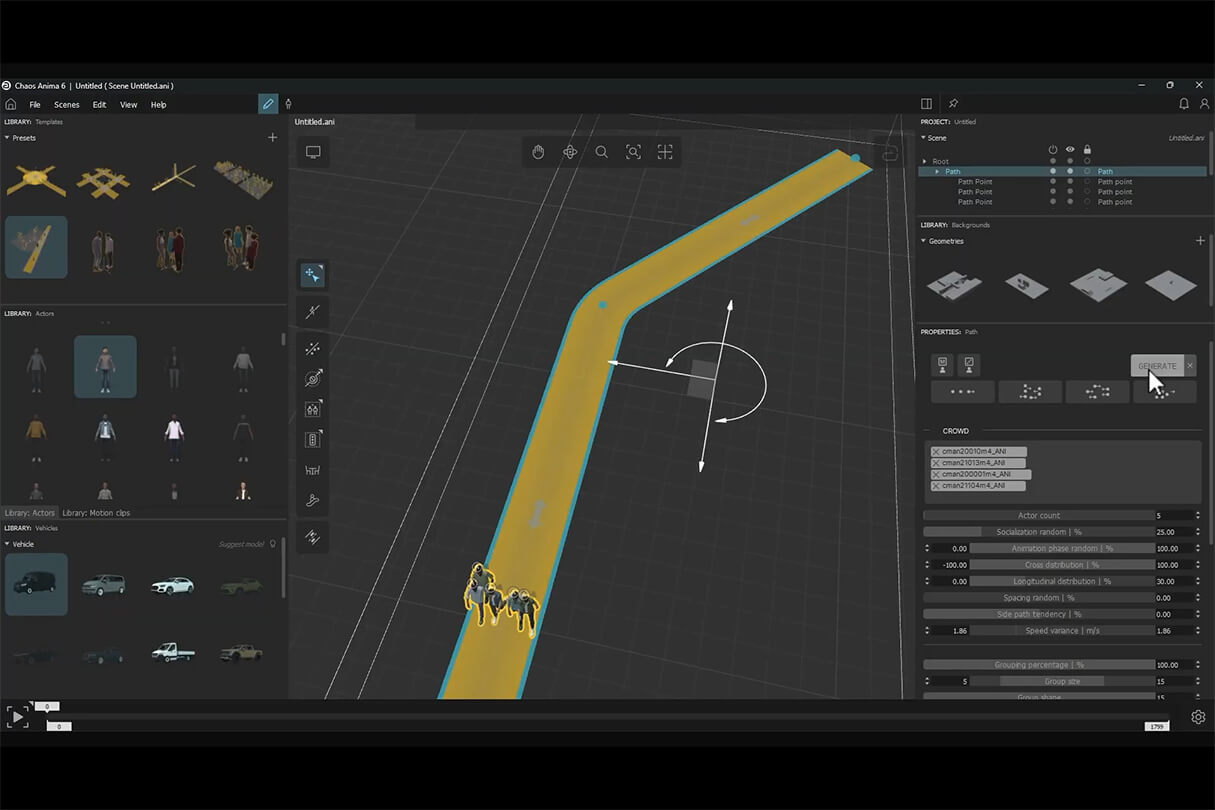
人物モデルは、単独で歩かせるだけでなく、複数人のグループとして動かすことも可能です。例えば、2〜3人のグループを組んで歩かせたり、個別に動かしたり、あるいはフォーメーションを組んで歩かせたりと、用途に応じて複数のモードから選択してジェネレートできます。
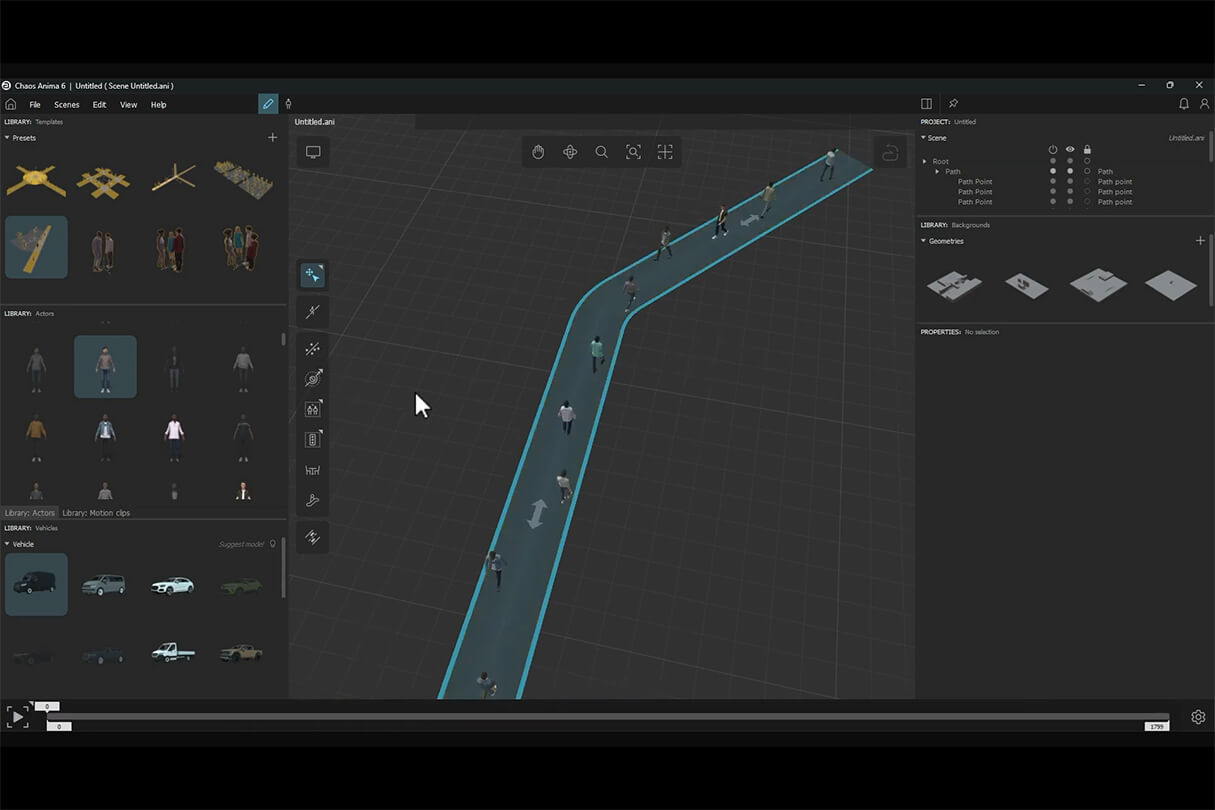
人物の数を増やしたい場合は、「Actor Count」の設定を変更することで簡単に調整できます。10人ほどの人物を同時に歩かせるといった表現もスムーズに実現可能です。
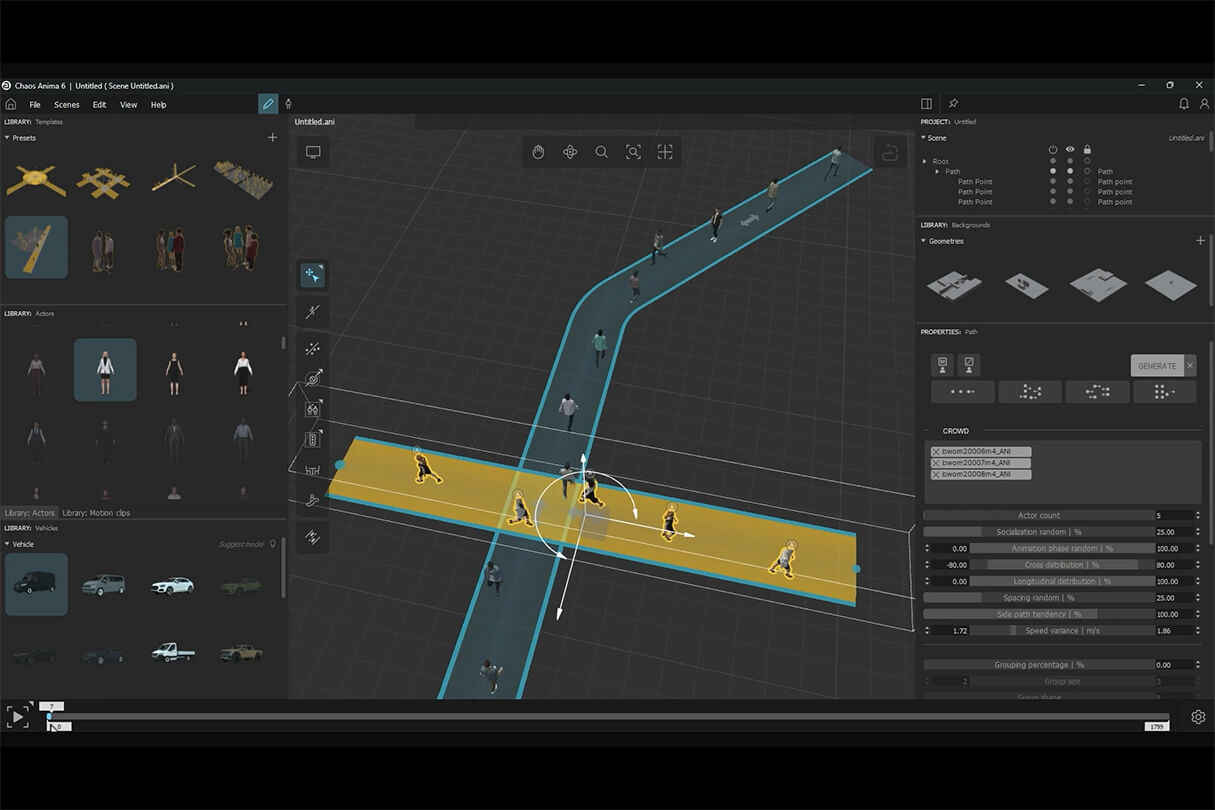
次に、パスツールを使って横切る形の一本道を作成する例をご紹介します。幅を調整したうえで、女性の人物モデルを読み込み、ジェネレートして配置・再生すると、それぞれの人物が互いにぶつからないよう自然に歩く様子が確認できます。このように、簡単な操作で道を設定し、人物を配置することが可能です。
交差点(信号機)の設置
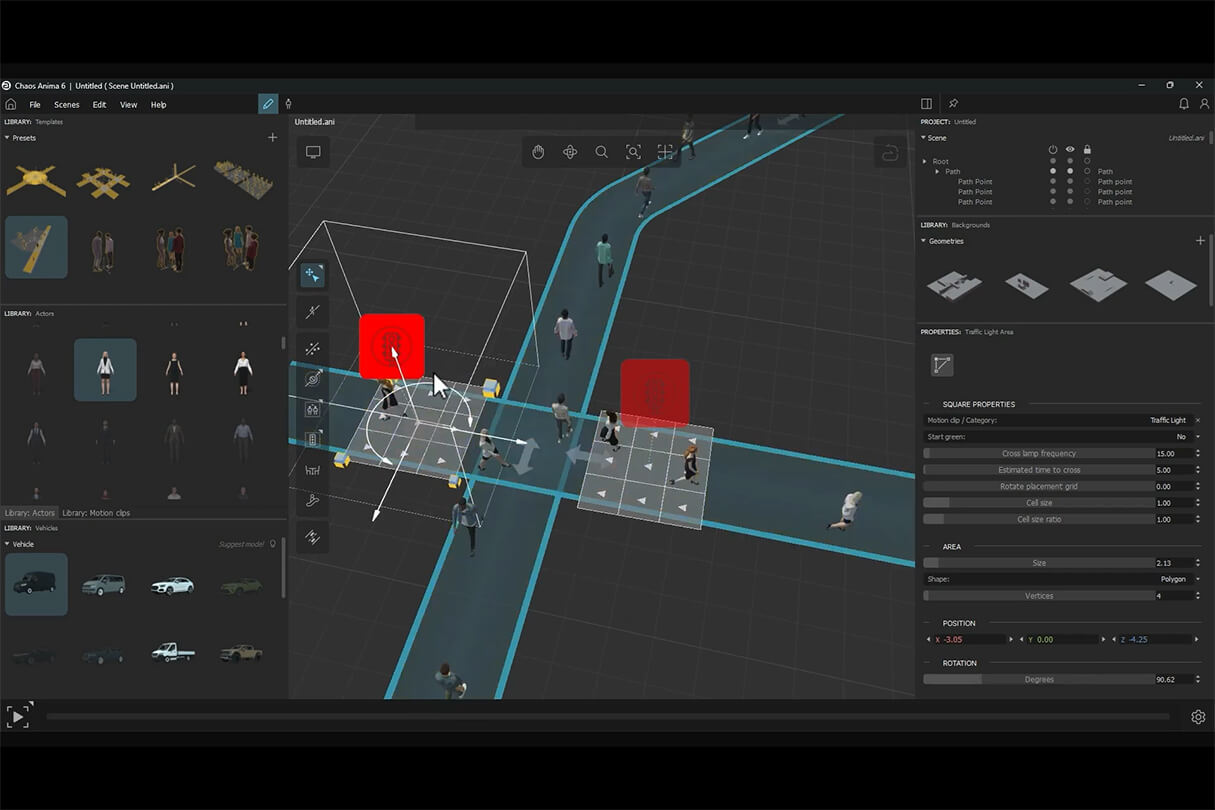
パスツールの機能には、交差点を想定した信号機の設定も含まれています。信号機ツールをシーン内に設置すると、三角の矢印のようなマーカーが表示されます。これらは信号の進行方向を示すもので、該当の方向に歩く人物を信号によって停止させる、といった制御が可能です。
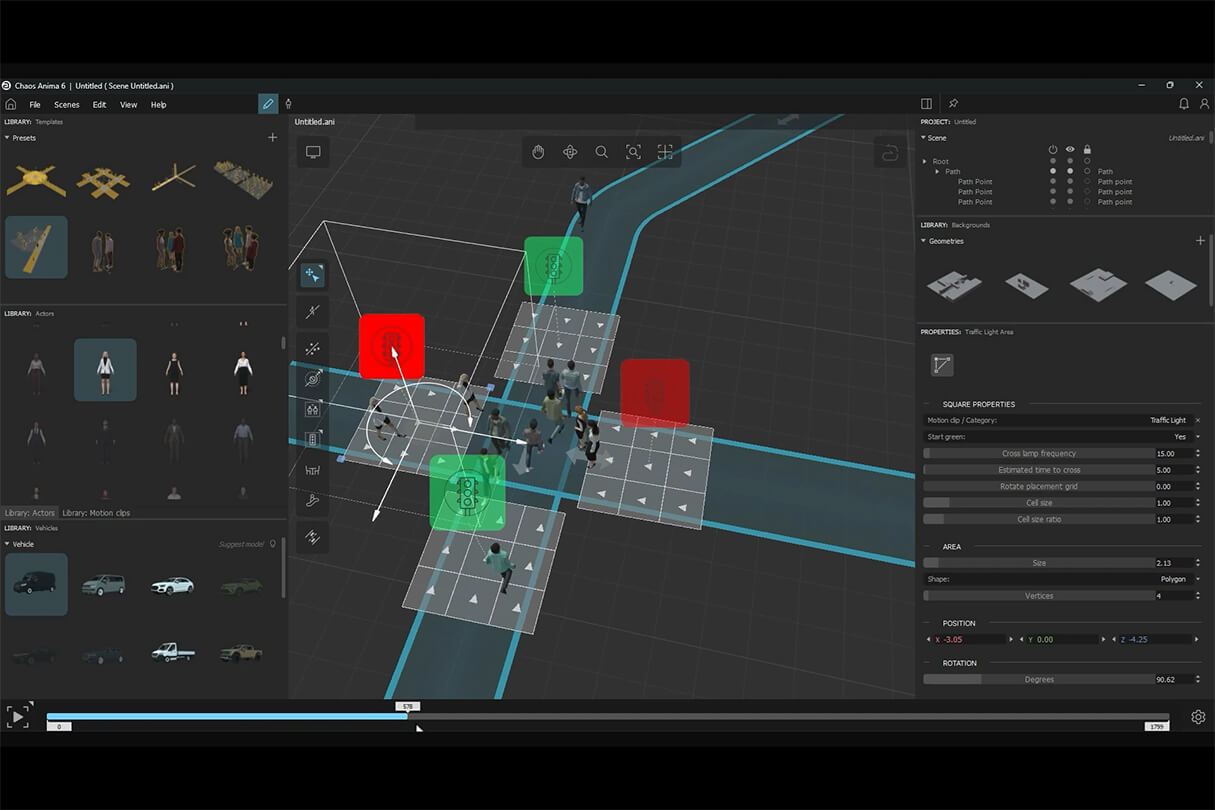
各道路に信号機を設定することで、交差点での歩行者の動きを細かく制御できます。初期状態ではすべて赤信号のため、キャラクターは交差点で一斉に停止します。しかし、パラメーターを変更することで、片側のルートだけを青信号に切り替えることが可能です。プレビューすると、赤信号側のキャラクターは停止し、青信号に切り替わった側のキャラクターが横断を開始する様子を確認できます。
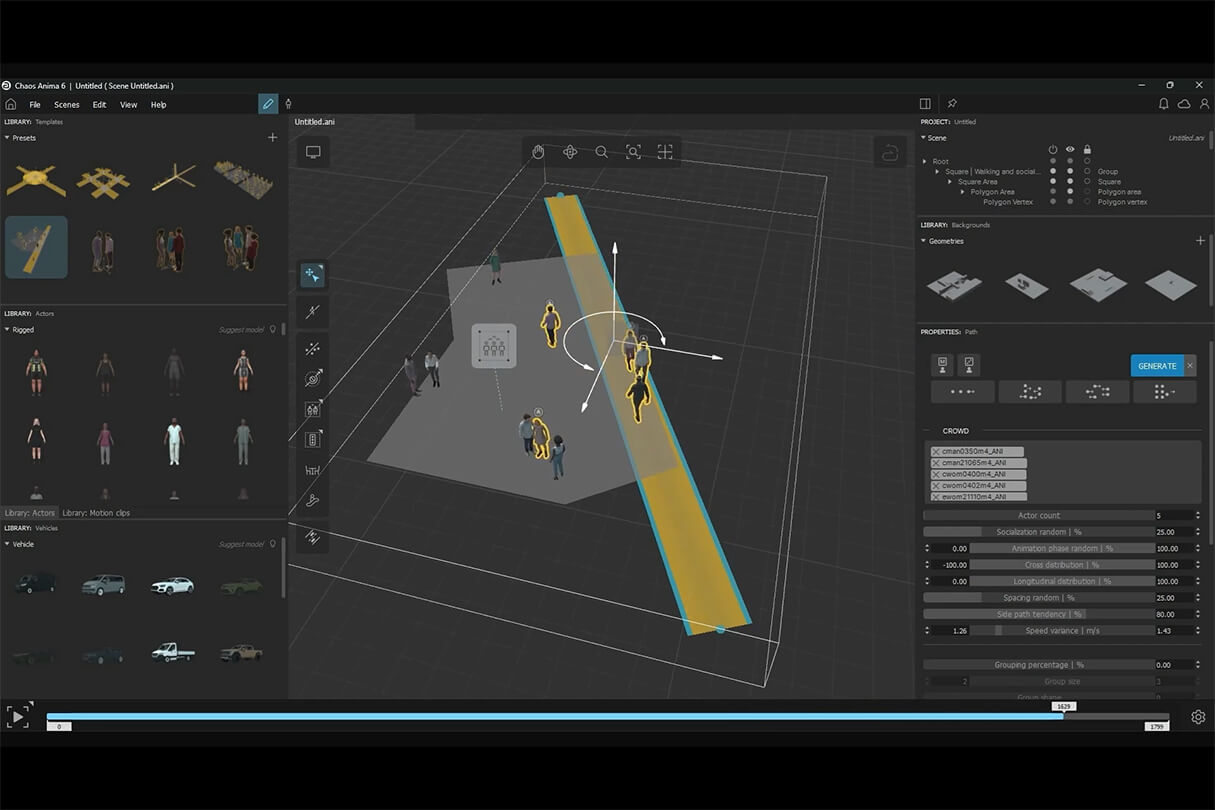
道路設定に加えて、特定のエリアを設定することで、その範囲内に談笑する人物を配置するといった表現も可能です。つまり、道路上の動きとエリア内での行動を組み合わせ、より複雑でリアルなシーンを再現できるツールとなっています。
エスカレーターの設置
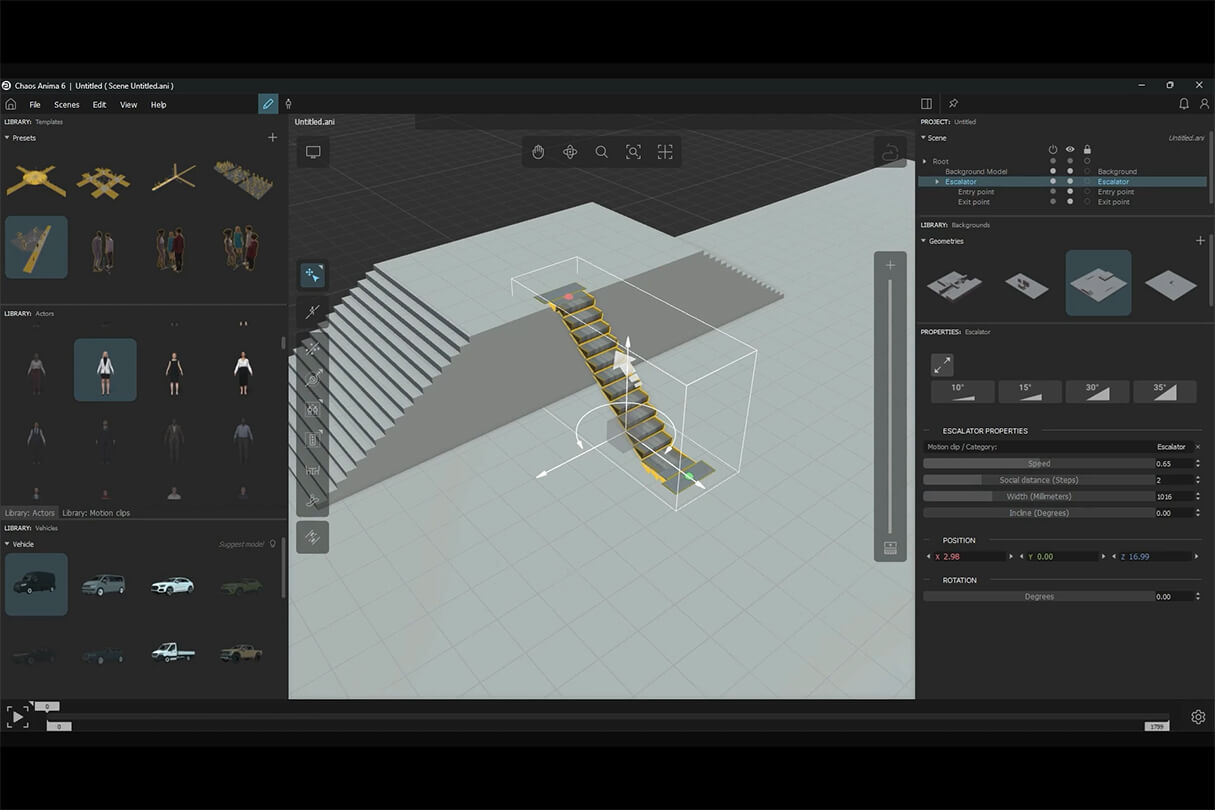
また、このようにエスカレーターを設置することも可能です。専用のエスカレーターツールを利用し、幅や速度などのパラメーターを調整することで、リアルな動きを表現できます。今回はデフォルト設定を用いましたが、シーンに合わせて柔軟にコントロールすることができます。
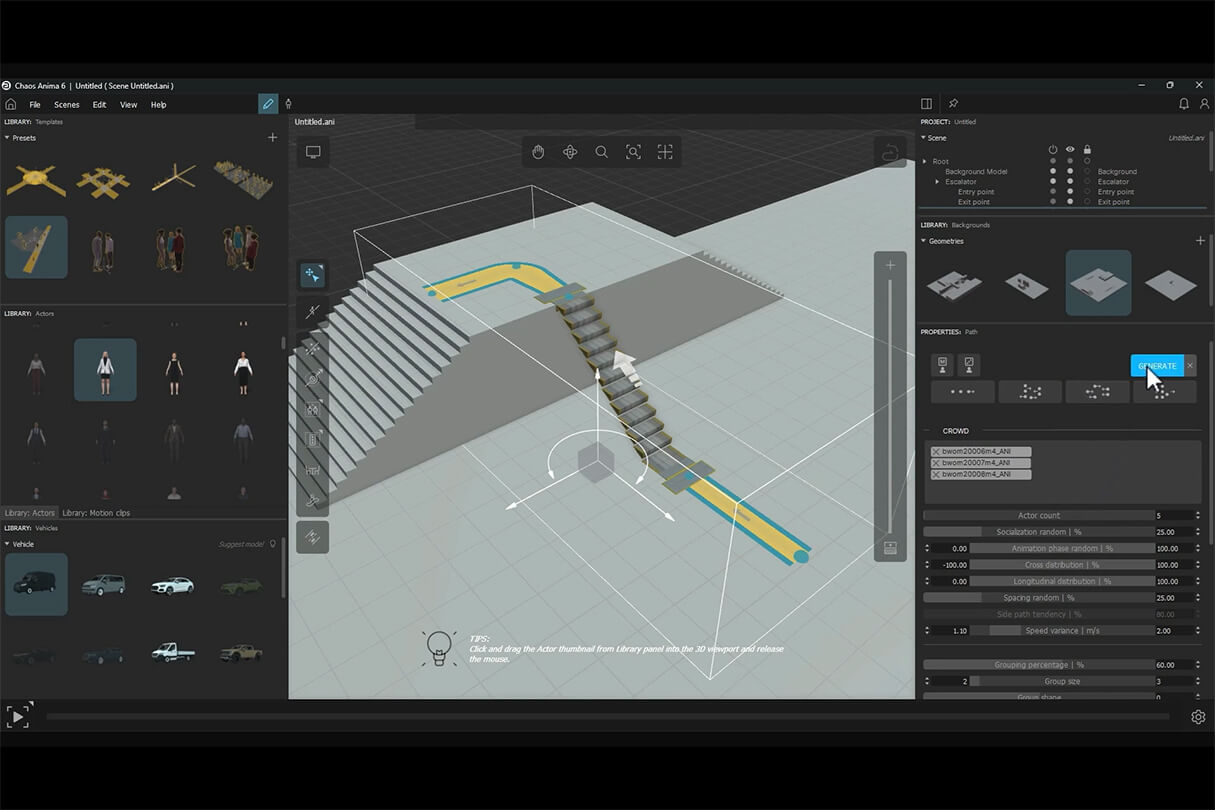
今回は、エスカレーターにパスツールで道路を接続しています。これにより、歩いてきた人物がそのままエスカレーターに乗るといった動きを再現できます。今回は、道に女性モデルを配置し、ジェネレートすることでシーンを構築しました。
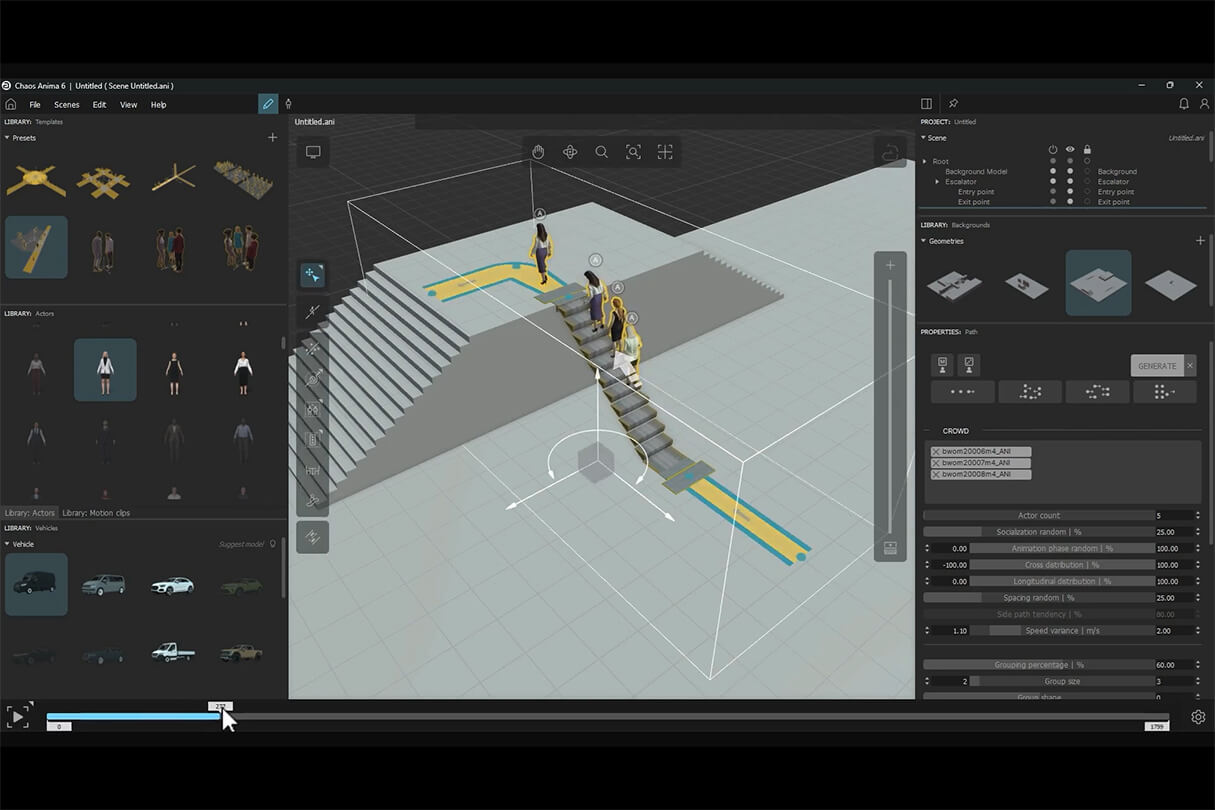
再生すると、設定した人物がエスカレーターに乗り込み、上方向へと動いていくアニメーションが生成されます。見た目にはシンプルな機能ですが、ゼロから制作しようとすると手間のかかる表現を、簡単な操作で実現できる点が大きな魅力です。
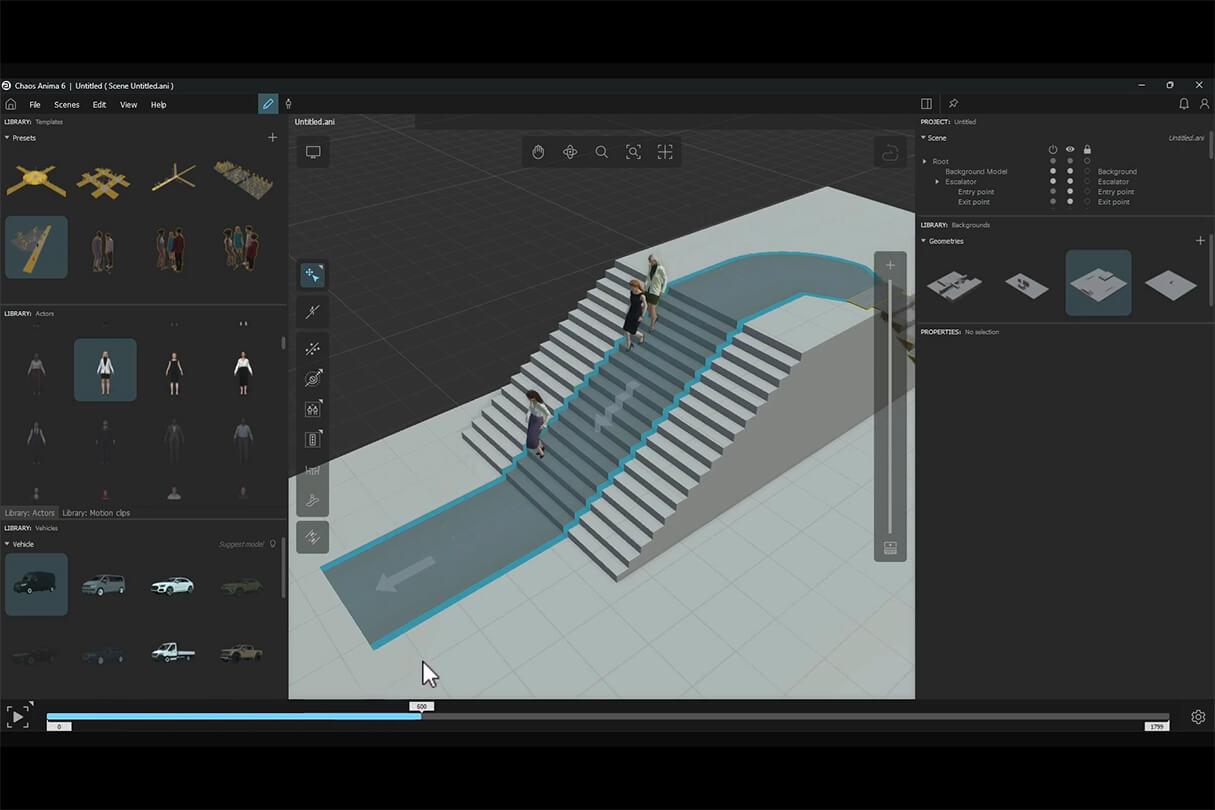
エスカレーターを歩き終えた人物に対して、パスを延長し、階段を下りる動作を追加することも可能です。階段を下る設定は、パスをオブジェクトに合わせて配置するだけで自動的に生成されます。プレビューを行えば、キャラクターが階段を下っていく様子を簡単にアニメーションとして再現できます。
ビークル機能

最新バージョンでは、新たに「ビークル機能」が追加されました。これにより、車両用のパスラインを設定でき、人物と同様の手順で道路を作成できます。さらに、道路幅や最大速度といったパラメーターを細かく調整することも可能です。ライブラリから車両モデルを選択して配置し、ジェネレートを実行すれば、車の走行アニメーションを簡単に作成できます。
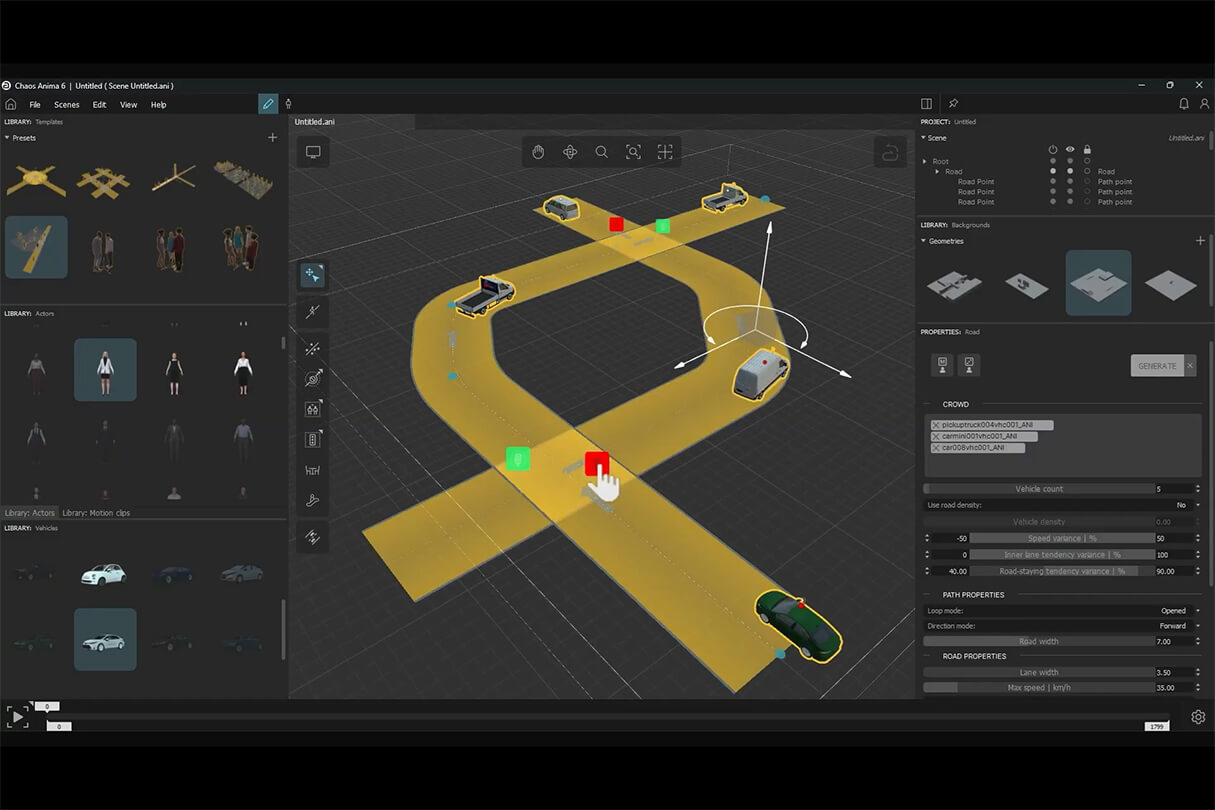
ビークル機能にはトラフィックコントロールが搭載されており、車両の進行方向を右折・左折といった形で指定することができます。また、道路を交差させた場合は、人物モデルのときと異なり、信号機の設定が自動的に反映される仕組みになっています。例えば、交差する道路に別の車両モデルを追加し、ジェネレートして再生すると、信号に従った車両アニメーションが生成されます。
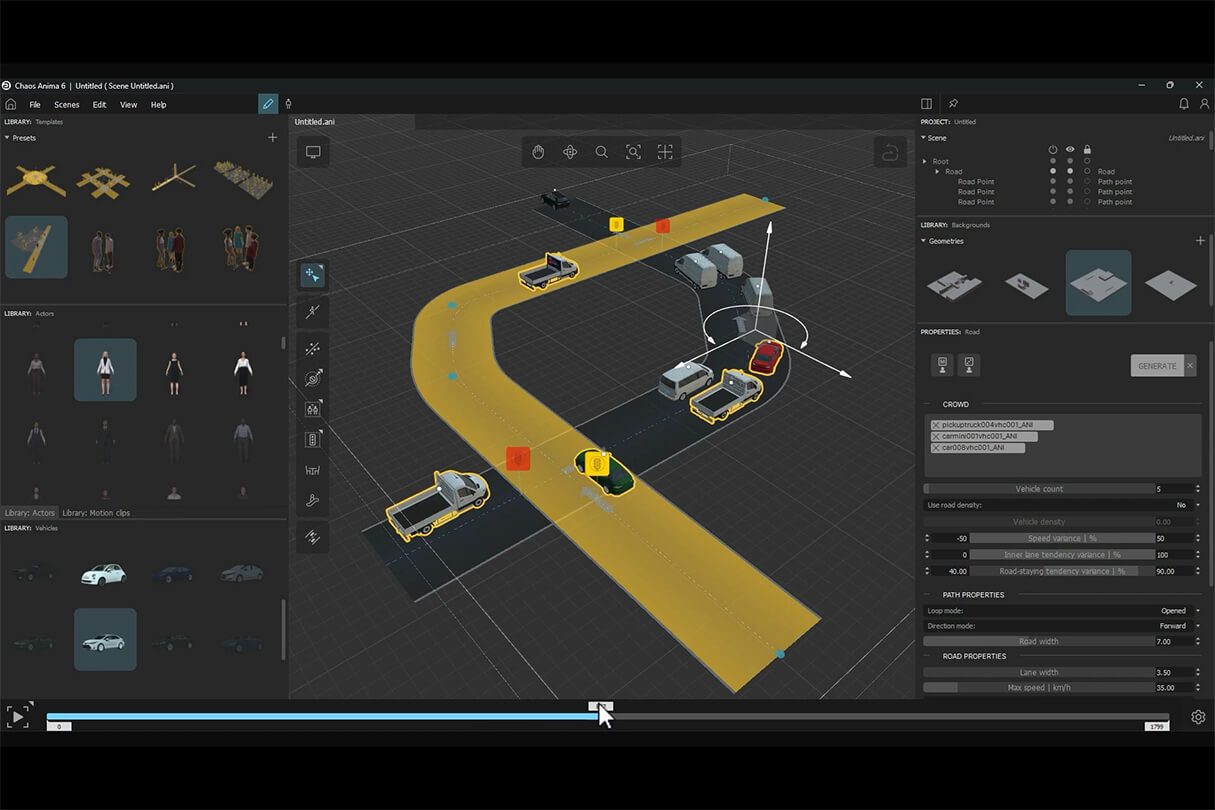
生成された車両アニメーションでは、赤信号で車が停止し、青信号に切り替わると走行を再開します。一見シンプルな挙動ですが、車両の台数が増えると手動で制御するのは難しくなります。Chaos Animaでは、このような複雑な動きも簡単に再現できる点が大きな利点です。
アンビエント人物モデル
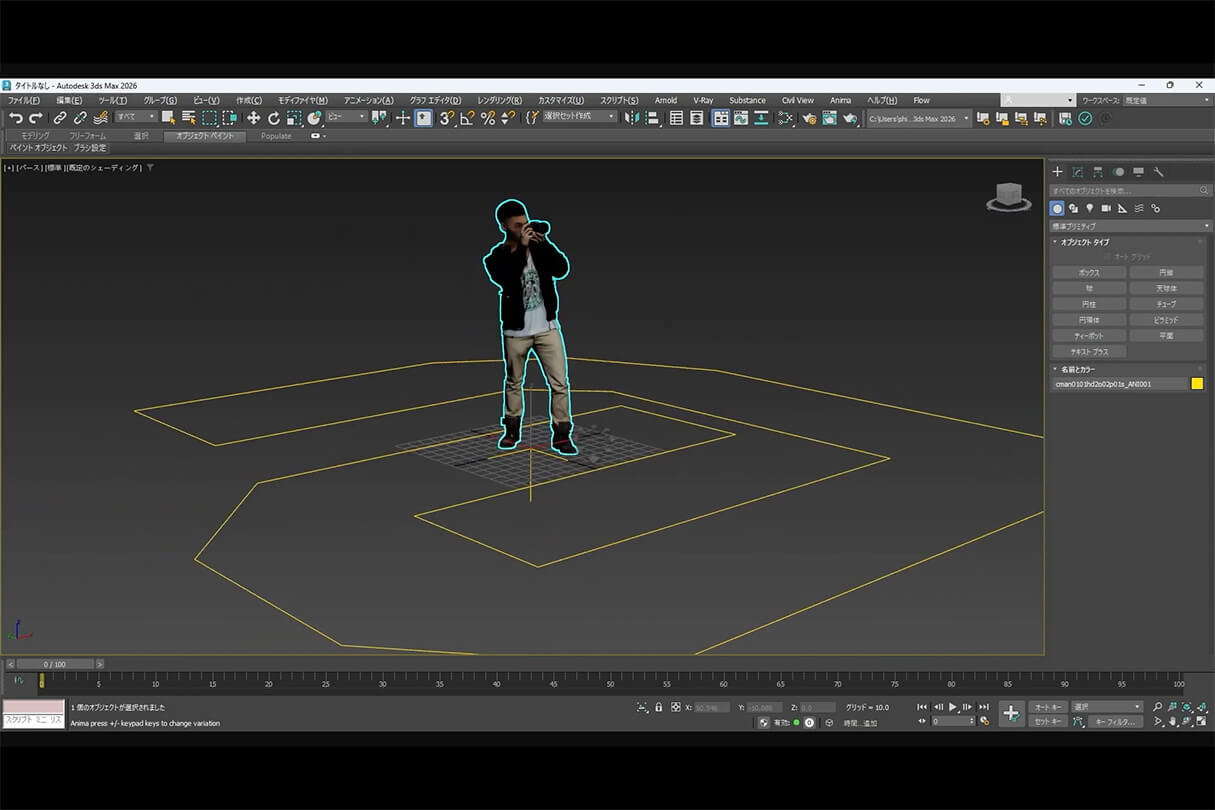
3ds Maxには、chaos Anima専用のプラグインが用意されています。このプラグインをインストールすれば、chaos Anima本体を起動しなくても、3ds Max上から直接4D人物モデルや3Dアンビエントモデル(環境用の人物)をドラッグ&ドロップで簡単に配置できます。
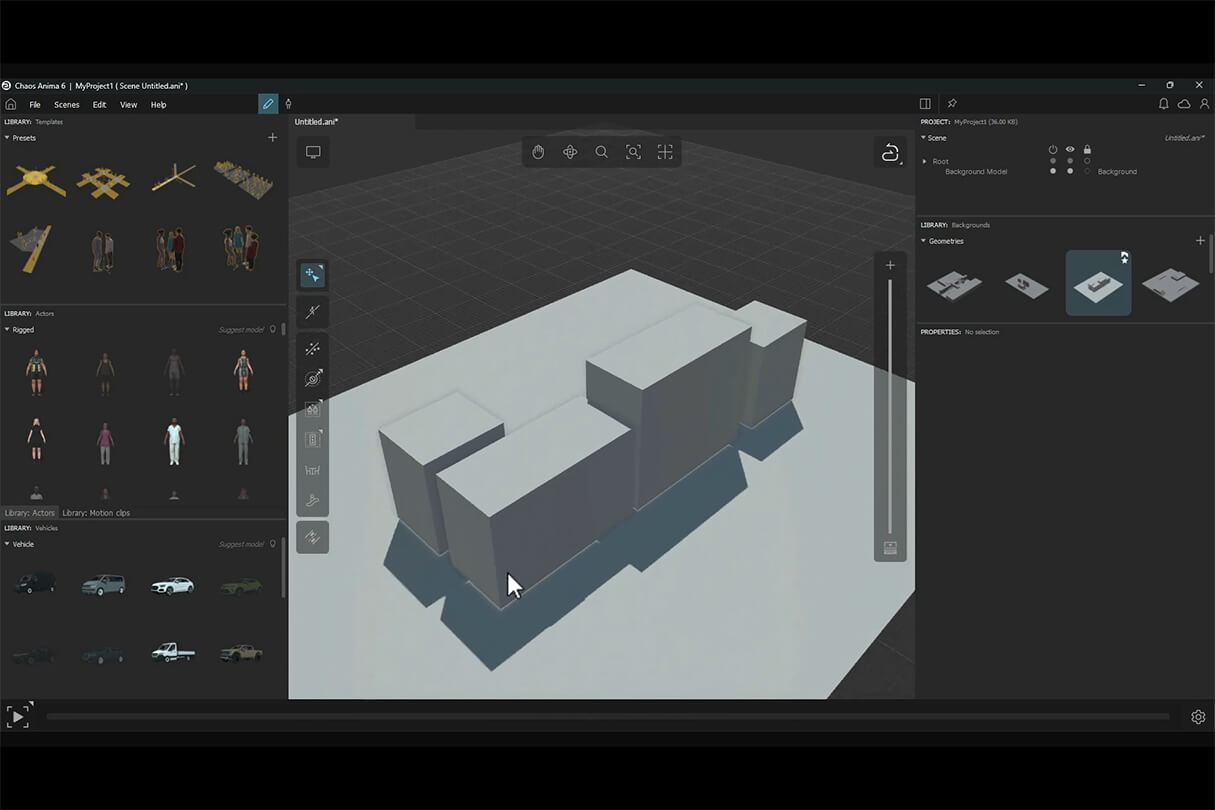
また、3ds Maxで作成したモデルデータをOBJ形式などでChaos Animaにインポートし、そのモデルに合わせて人物のパスラインを設定することが可能です。設定した人物アニメーションは、再び3ds Maxへ戻して利用できます。
人物の操作はこれまで紹介した手順と変わらず、ジェネレートによってアニメーションを付与します。生成したアニメーションは「プロジェクト」として保存でき、シーン保存のような形で管理することができます。
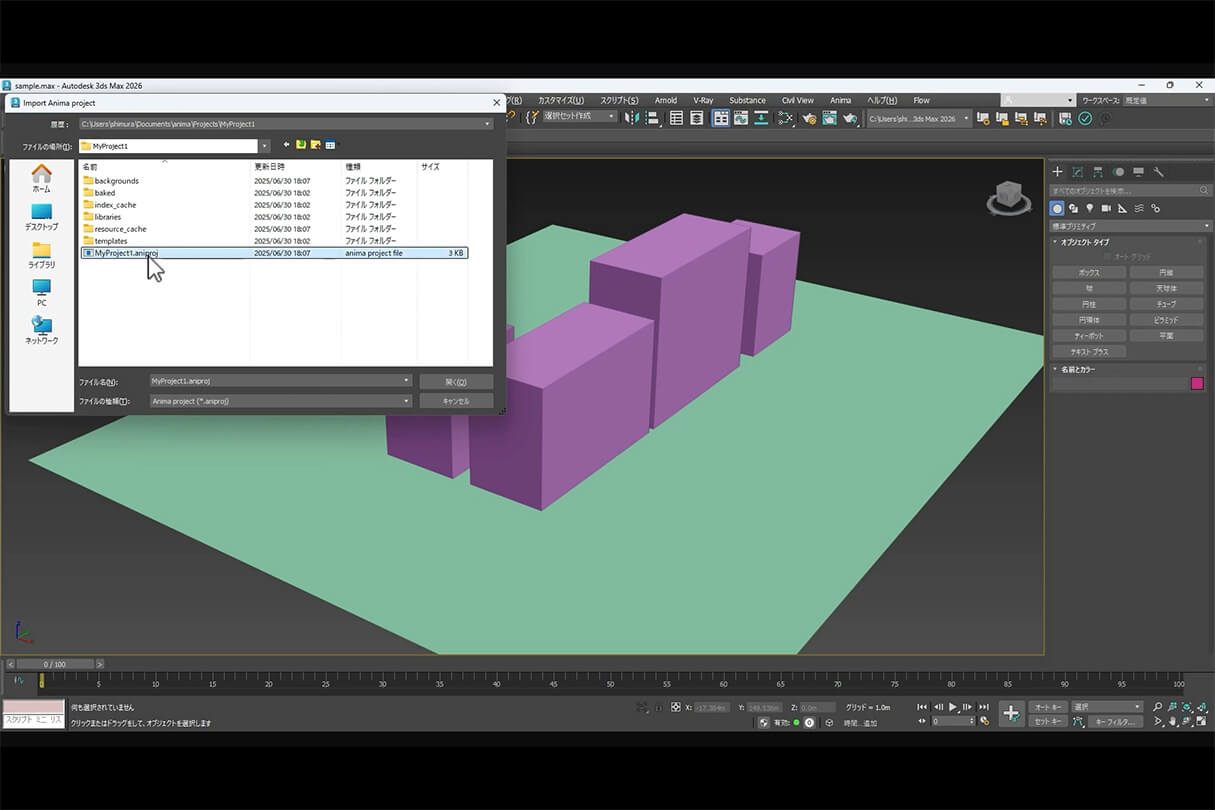
3ds Maxにプラグインを導入すると、メニュー内に「Anima」が追加されます。このメニューからプロジェクトデータをロードすれば、モデルデータ上にキャラクターが反映され、群衆を簡単に配置できる仕組みになっています。
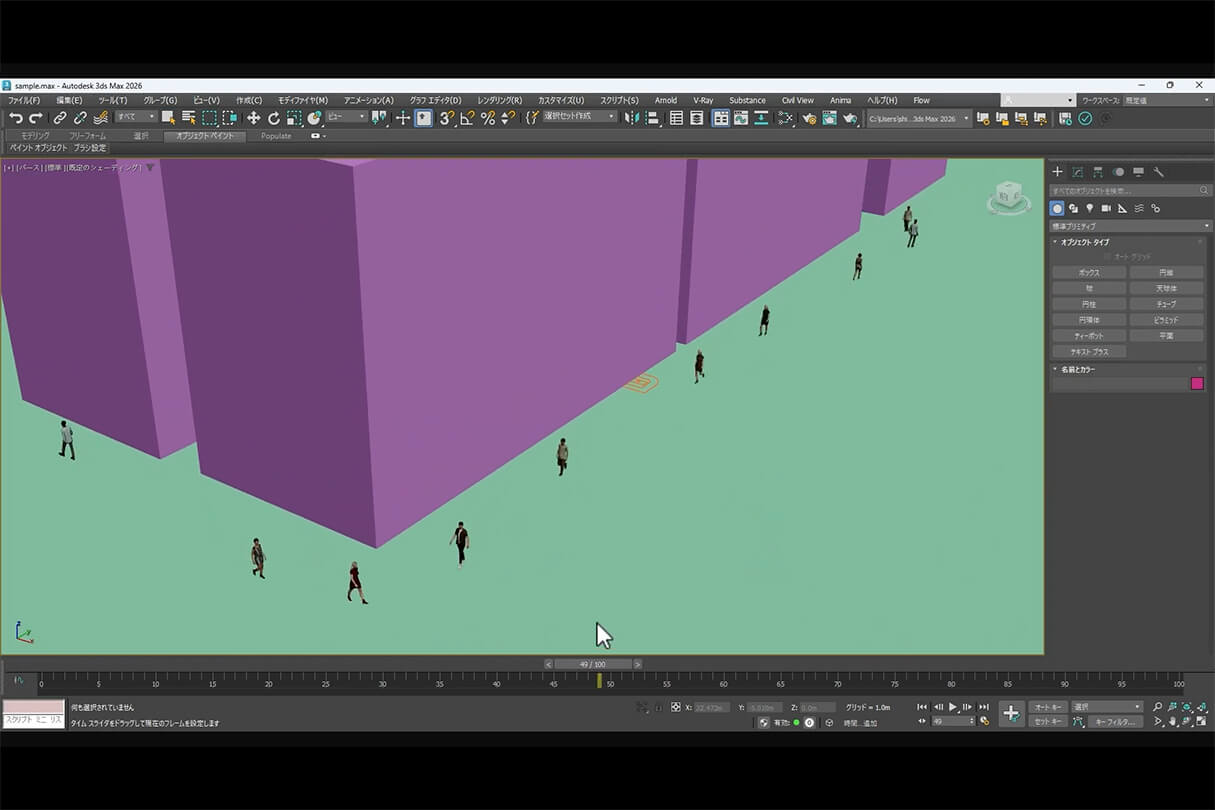
少し小さくて見づらいですが、このようにアニメーションデータを簡単に3ds Max上にロードすることが可能です。
chaos Animaについては、YouTube上に簡単な紹介動画もアップしています。興味ある方はコチラも視聴してみてください。
iClone CROWD SIM
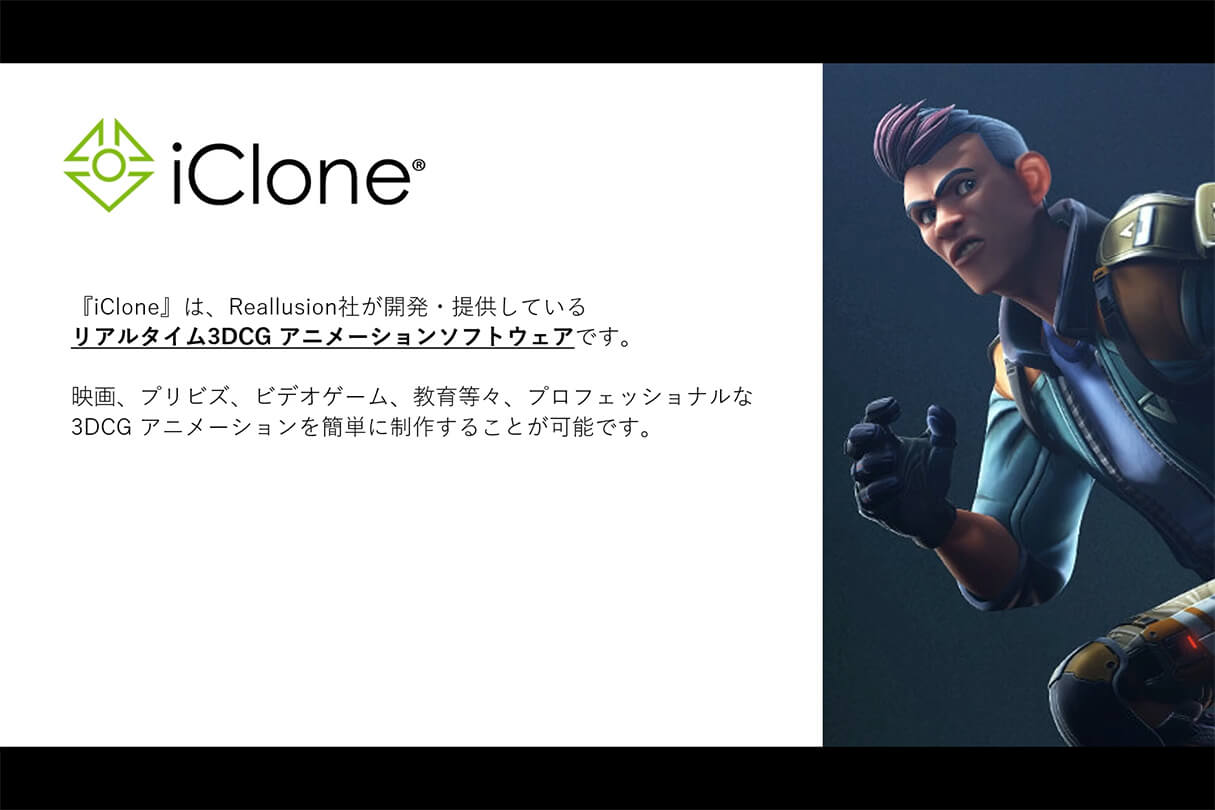
続いて「iClone CROWD SIM」について紹介します。こちらは、Reallusion社が開発・提供しているリアルタイム3DCGアニメーションソフトウェアです。

iCloneは幅広い分野で利用可能なアニメーションソフトですが、その最新バージョンである iClone 8 には「Motion Director」という新しいアニメーション機能が搭載されています。iClone CROWD SIMは、このMotion Directorの拡張機能として提供されています。
また、使用するキャラクターについては、同じReallusion社が提供する『ActorCore』や『Character Creator』、『AccuRIG』などのツールで作成したカスタムキャラクターを活用することも可能です。
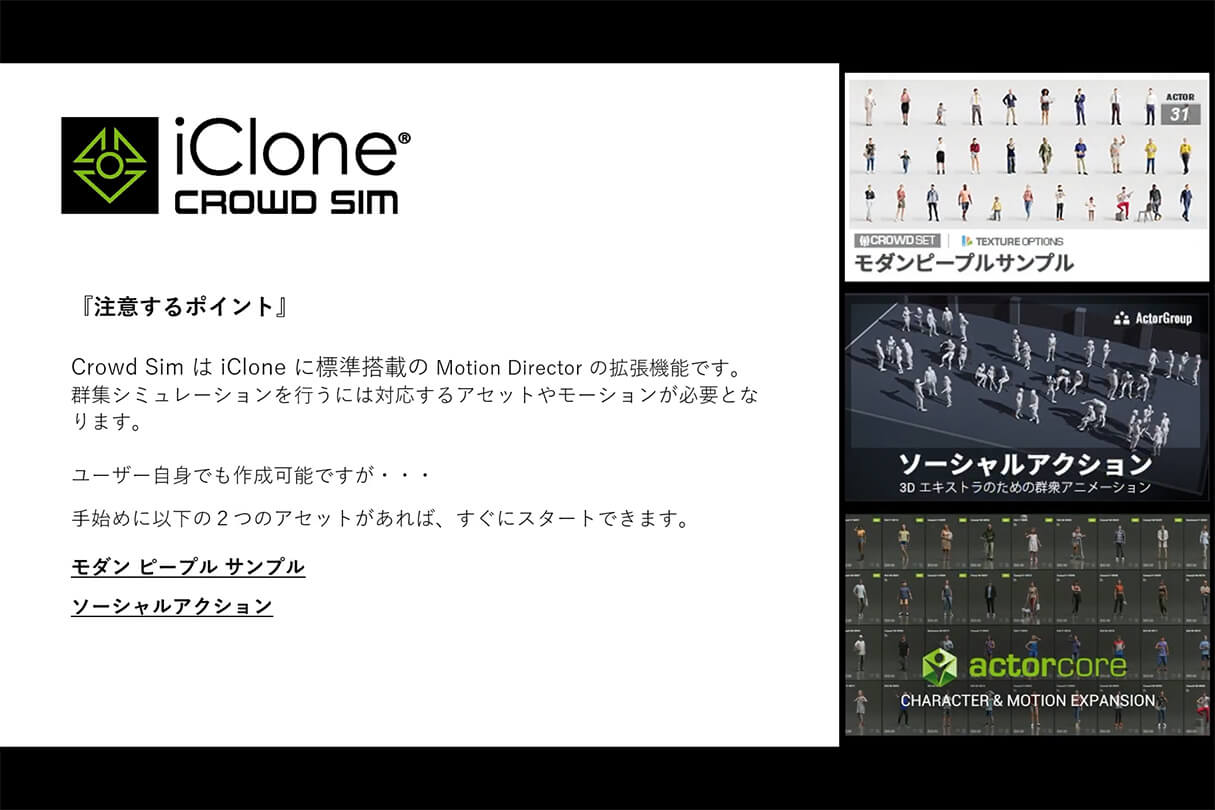
iClone CROWD SIMと表記されていますが、CROWD SIMという専用のプラグインが存在するわけではありません。実際には、先ほど紹介した Motion Director の拡張機能として提供されていると理解すると分かりやすいと思います。
群衆シミュレーションを行う際には、ユーザー自身がアセットを用意することも可能ですが、手間がかかる場合があります。そこで、まずは 『モダン ピープル サンプル』 というキャラクターライブラリと、『ソーシャルアクション』 というモーションライブラリを組み合わせることで、簡単に群衆アニメーションを始めることができます。
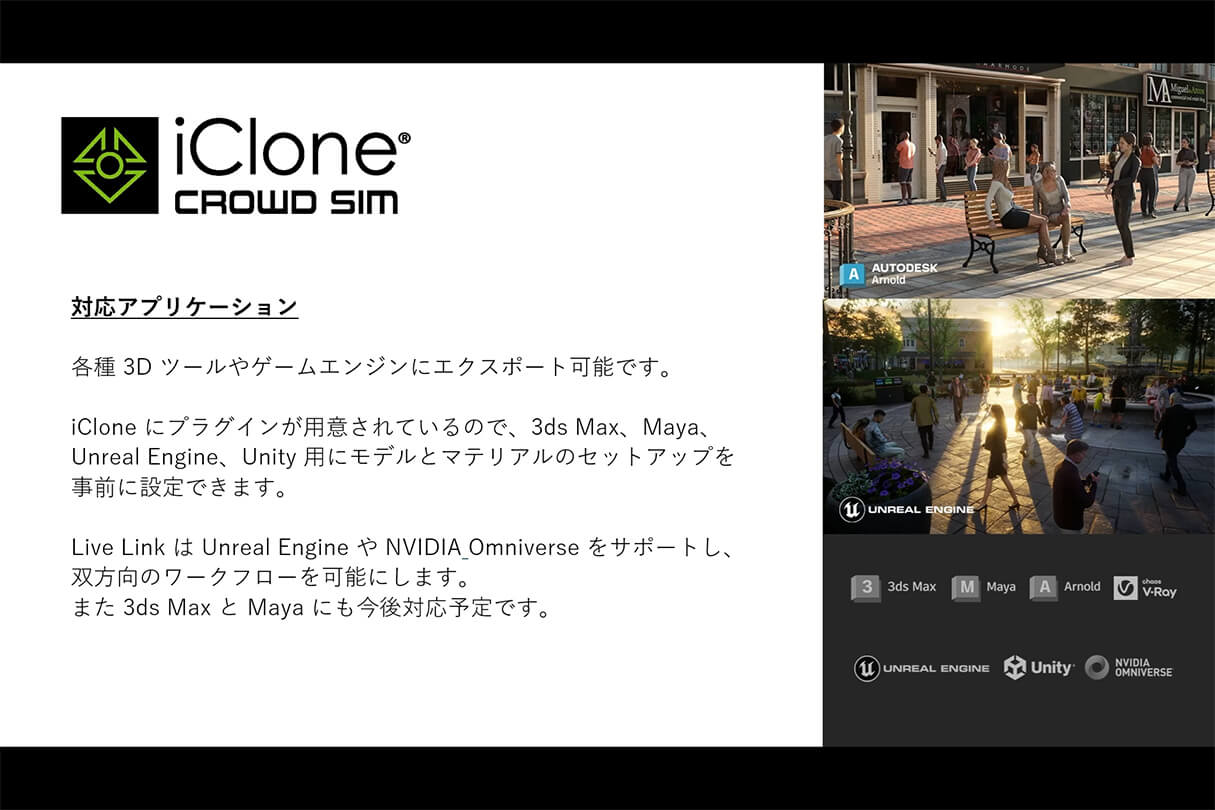
iClone CROWD SIMは、3ds MaxやMaya、Unreal Engine、Unityといった各種DCCツールと連携が可能です。
実際の操作の様子
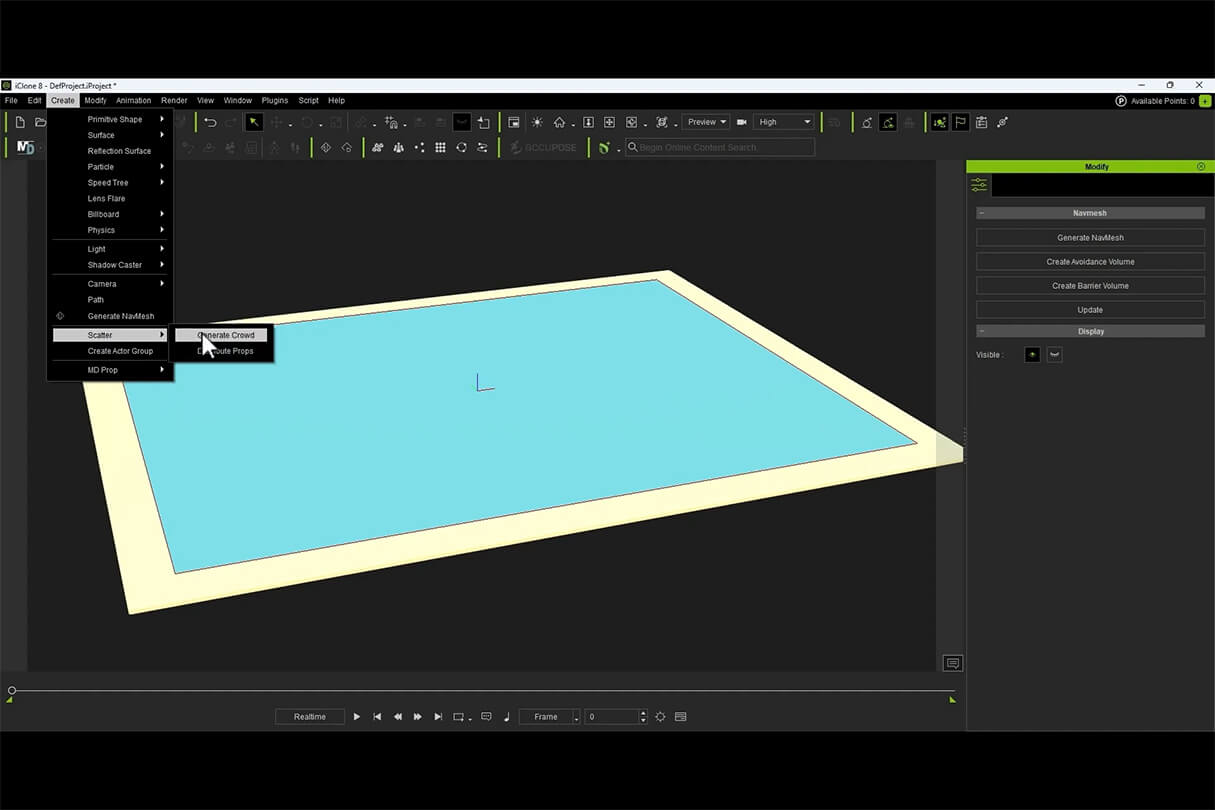
実際の画面を見ながら操作手順を紹介します。
まず、フロアに板を設置し、その上に「 ナビゲーションメッシュ」を適用することで、「この範囲を歩く」という設定を行います。続いて Crowd Generation ツールを使用し、人物の配置方法を決定します。例えば、人物の向きを指定したり、回転をどの程度ランダムにするかといった設定を行うことが可能です。
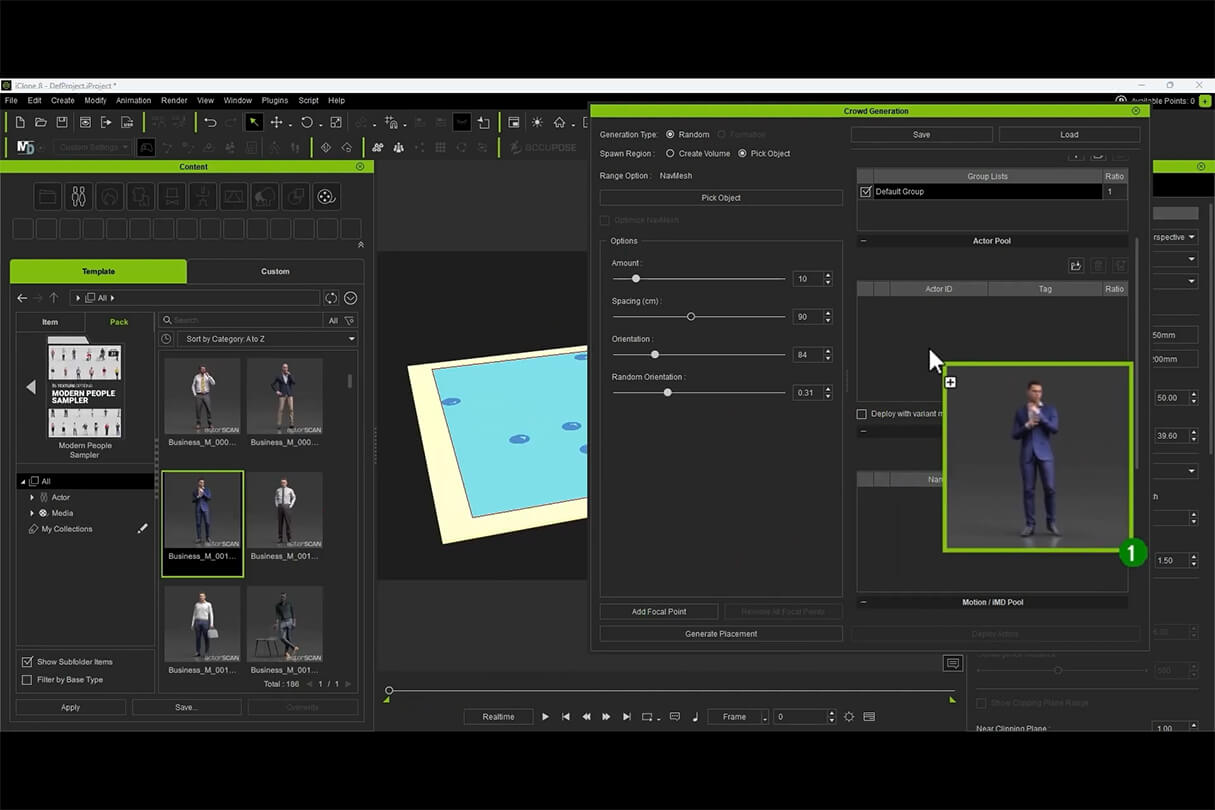
ツール内には「Actor Pool」と呼ばれる機能があり、ここにキャラクターデータを読み込むことができます。今回はモダン ピープル サンプルからスーツ姿のキャラクターを使用しました。
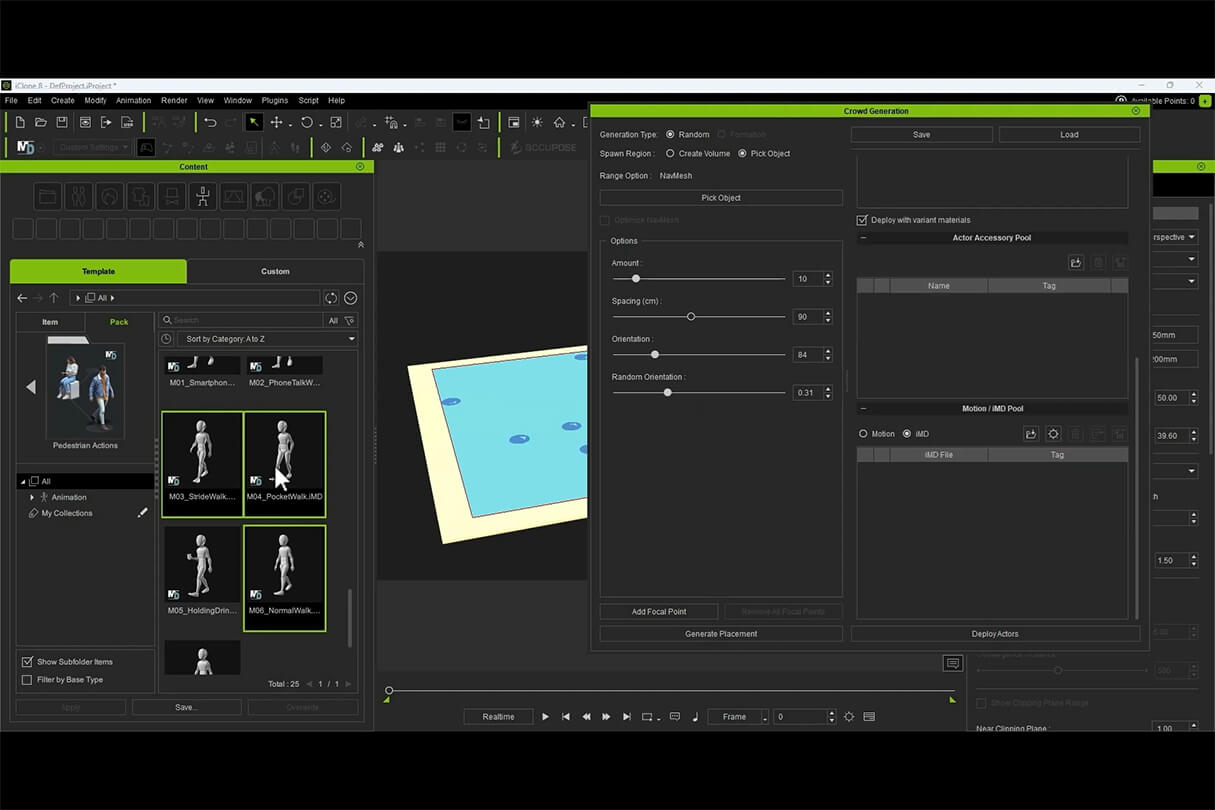
キャラクターを動かすためには、モーションデータを読み込む必要があります。モーションデータのライブラリには男女別のデータが用意されており、今回は男性キャラクターを使用するため、男性用の歩行モーションを登録しました。
さらに、セッティング機能を用いて「歩き続ける」という動作を指定します。具体的には、MOVEの比率を高めに設定し、キャラクターが継続的に歩行するよう調整しました。
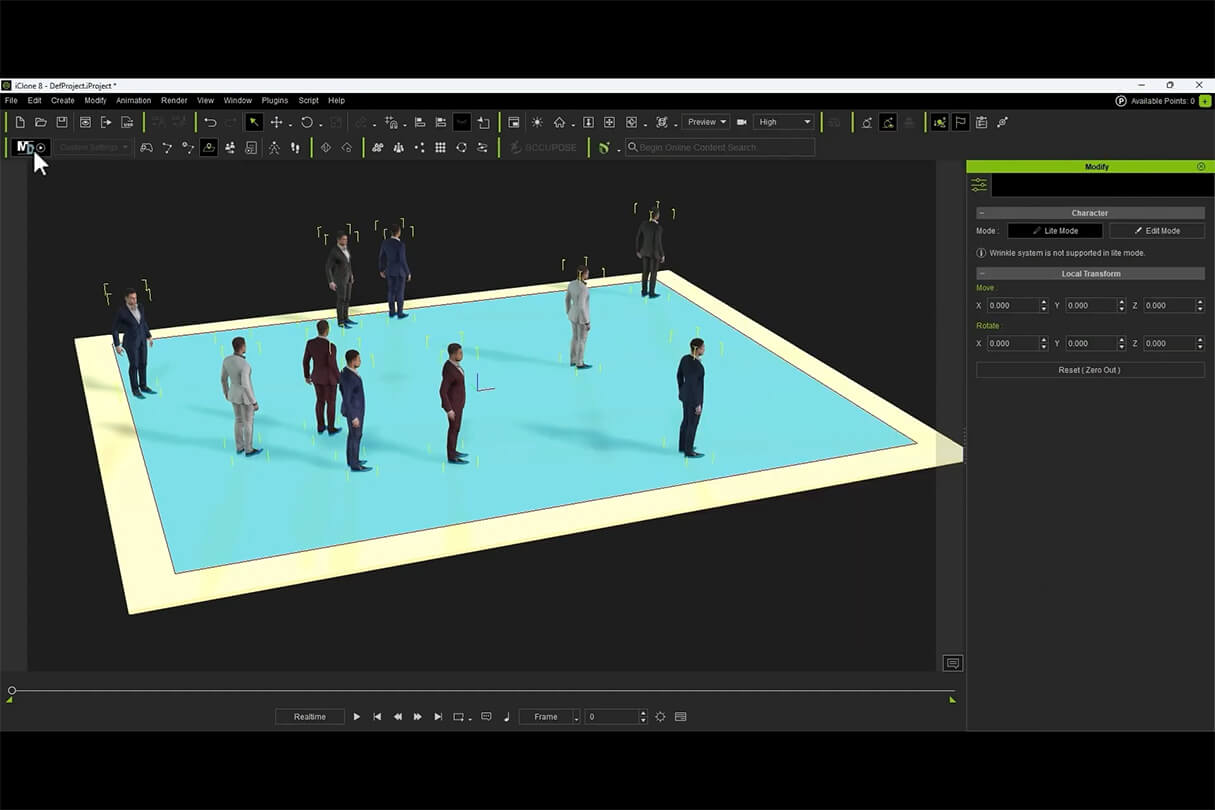
「Deploy/Actors」を実行すると、モデルデータが生成され、キャラクターがシーン内に配置されます。
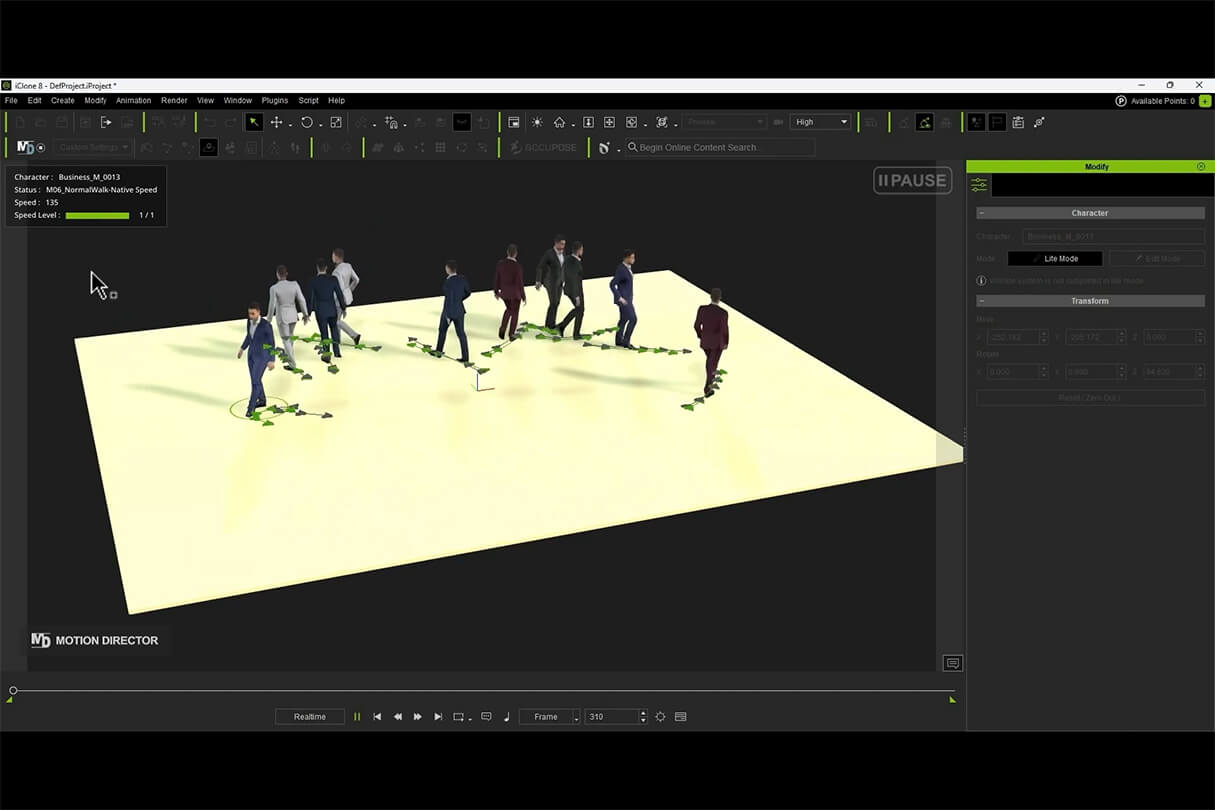
「Motion Director」の再生ボタンやプレビューボタンを押すと、設定したキャラクターがアニメーションを開始します。衝突判定もあらかじめ組み込まれているため、自然な動きが再現されます。
また、各キャラクターはクリックで個別に選択でき、選択後はMotion Directorのコントロールパネルからパラメーターを変更することが可能です。これにより、キャラクターごとに細かい動作調整を行うことができます。
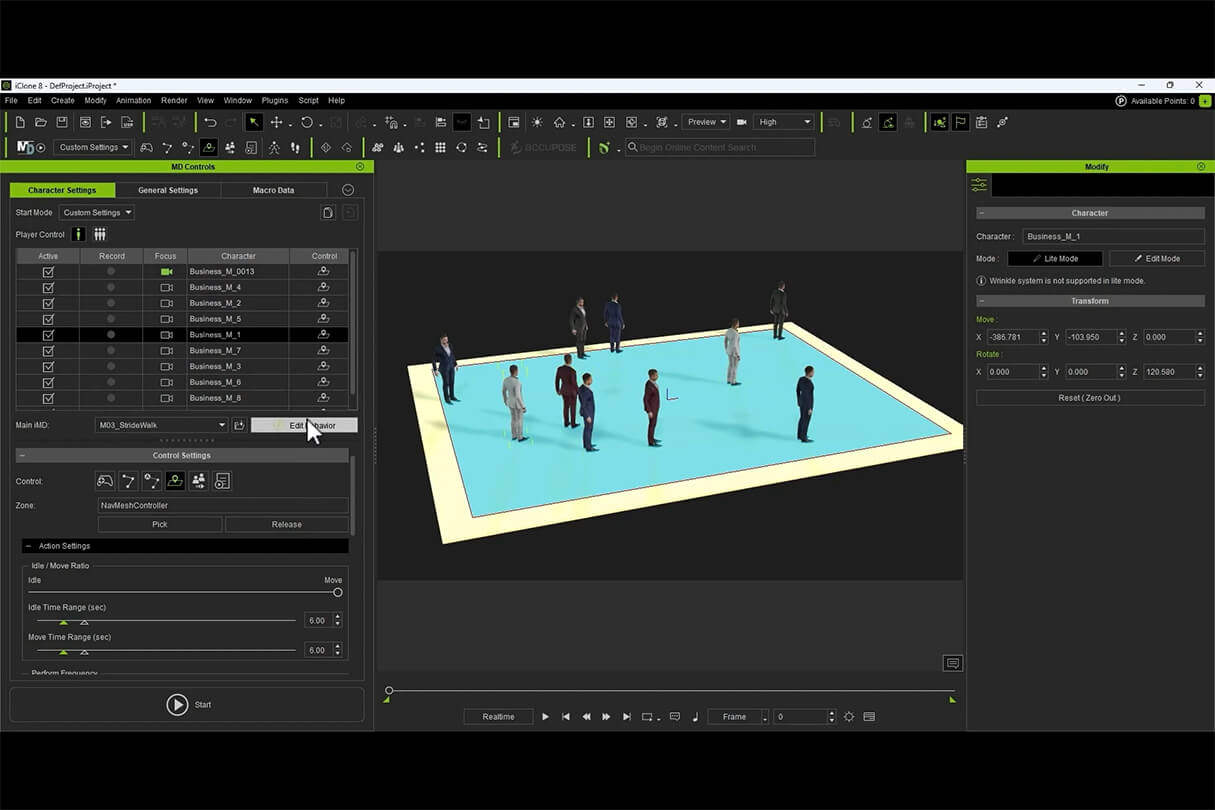
選択したキャラクターについては、「Edit Behavior」機能を利用することで、動作(Behavior)の詳細設定を修正することが可能です。
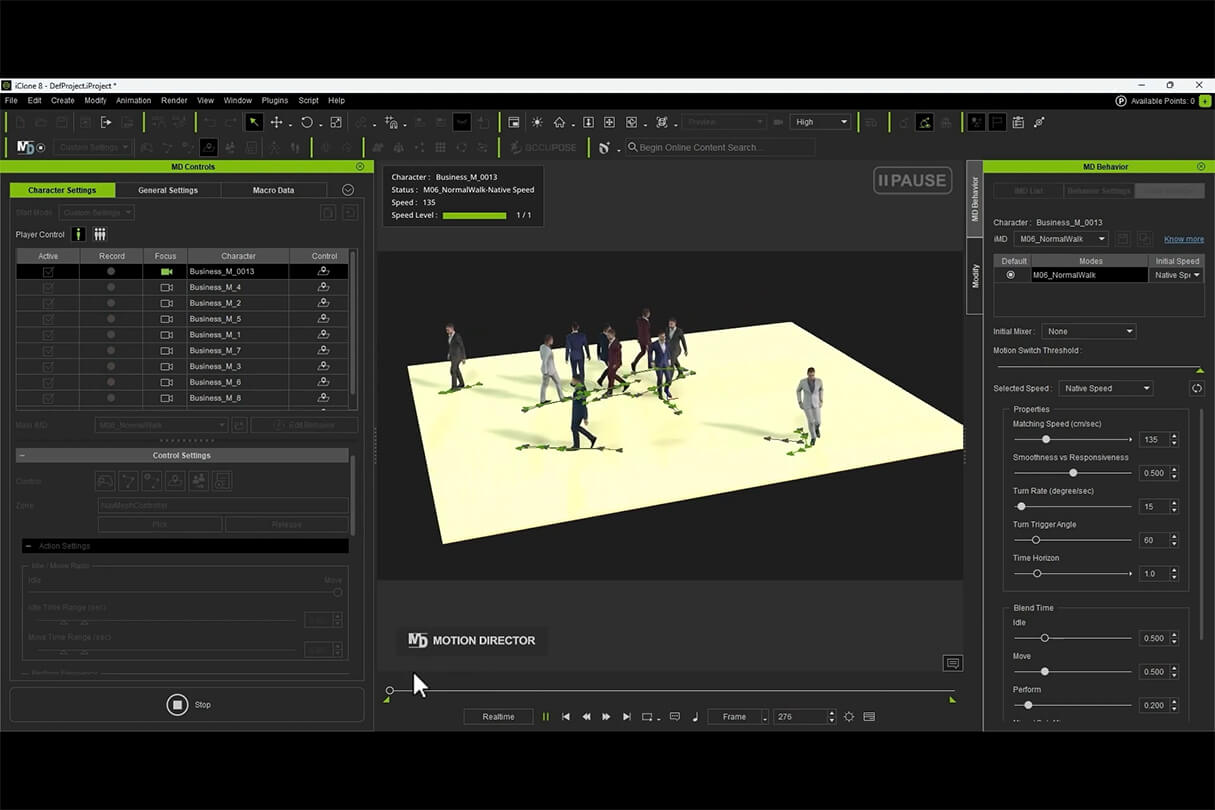
ここまで群衆アニメーションを簡単に作成しましたが、この段階ではあくまで「Motion Director」上でのプレビューにすぎず、iClone自体にはアニメーションが付与されていません。
そのため、アニメーションをキャラクターに反映させるには、Motion Directorコントロール内のレコード機能を使用して、対象キャラクターにアニメーションを焼き付ける必要があります。設定を行うと、情報がキャラクターに付与され、iCloneのシーン上に正式なアニメーションデータとして保存されます。
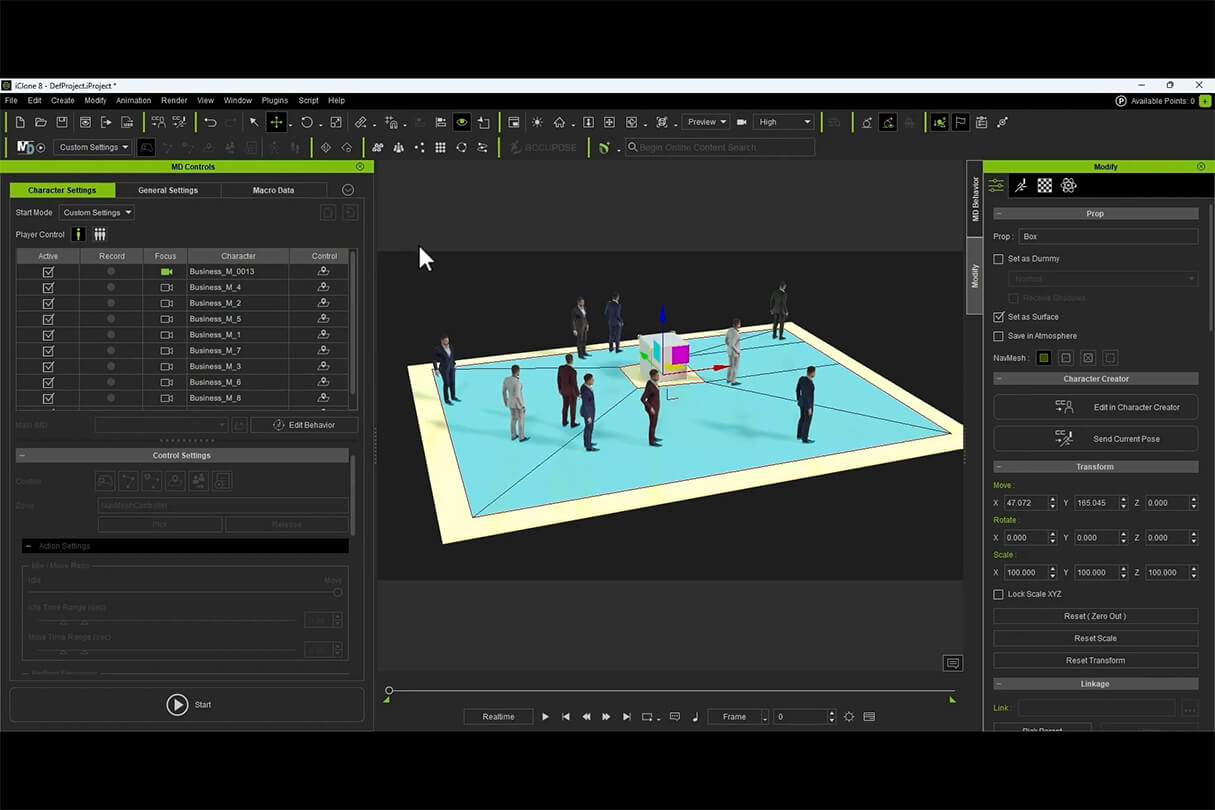
iClone CROWD SIM では、ナビゲーションエリア内に障害物を配置することも可能です。障害物を置くと、あらかじめ設定された衝突範囲によってナビゲーションが制御され、キャラクターはその範囲にぶつからないよう自動的に回避しながら移動します。
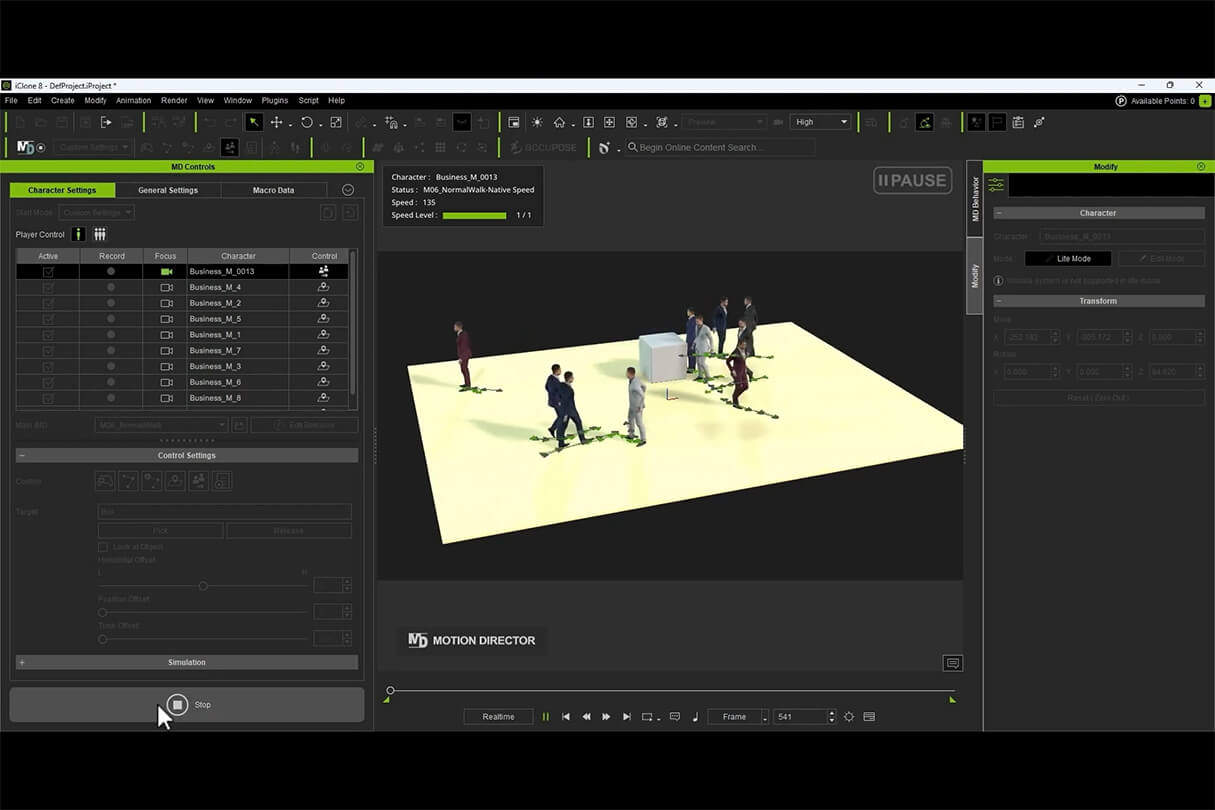
障害物回避とは逆の発想で、特定のオブジェクトを追従させる機能もあります。ターゲット機能でボックスを指定すると、選ばれたキャラクターがそのボックスに向かって歩き、到着地点で停止するアニメーションを作成できます。今回の例では、手前の青いスーツの男性キャラクターがボックスを追いかけ、到達して止まる動きを再現しました。
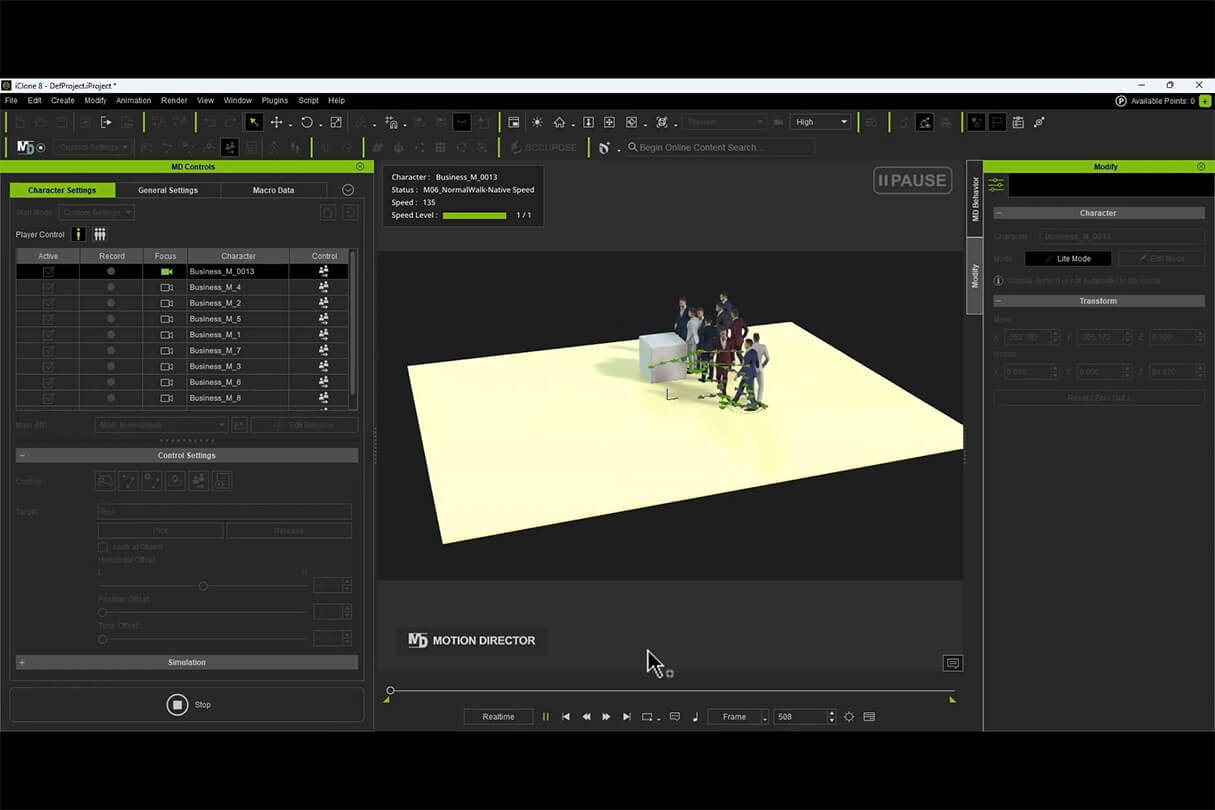
また、複数のキャラクターに同じ指示を与えることも可能です。例えば「全員がボックスに向かって歩く」という設定をすると、キャラクターたちは一斉にその場所へ集合するように動きます。このように、Motion Directorの機能を使うことで、多人数の動きを直感的にコントロール・調整することができます。
3DCGソフトへのエクスポート
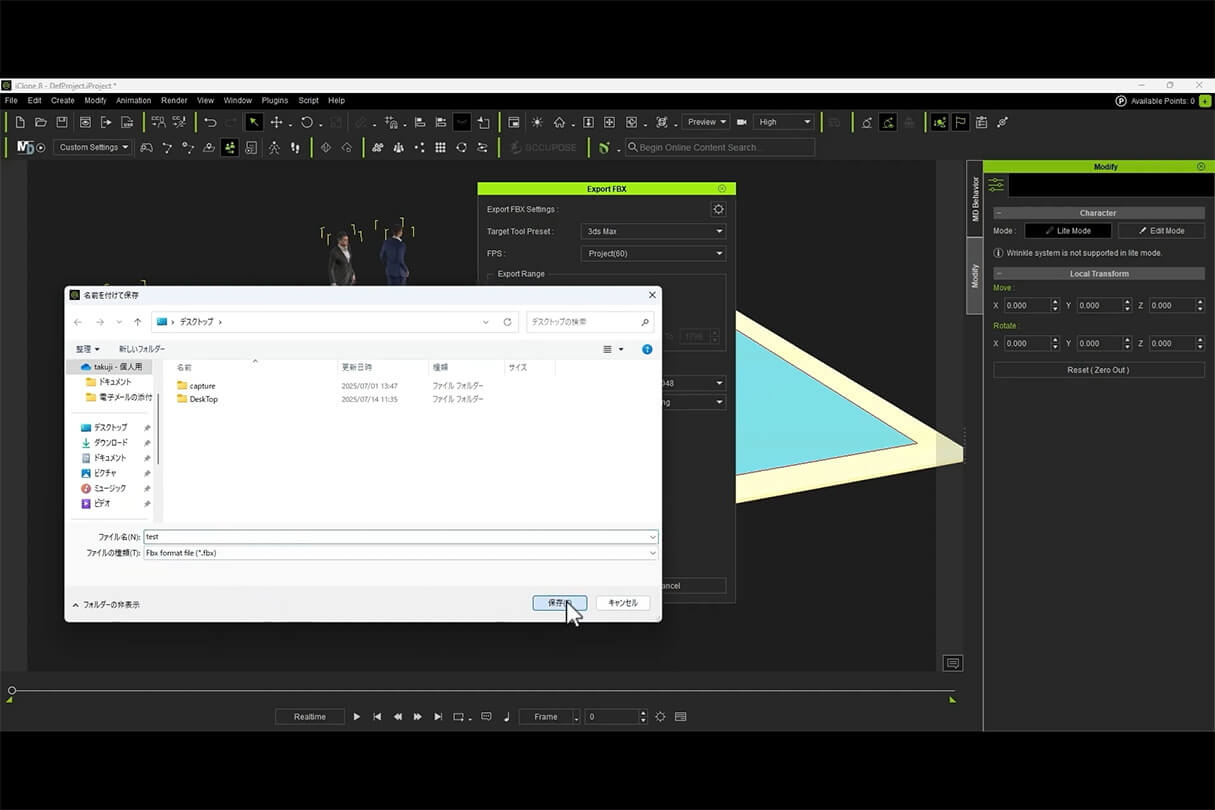
作成したアニメーションデータを3DCGソフトに持ち込む方法は非常にシンプルです。出力したいキャラクターを選択し、エクスポートするだけで完了します。
例えば3ds Maxの場合、キャラクターデータをFBX形式で読み込むことで、そのまま利用できます。なお、Reallusion社では「ライブリンク機能」の開発も進められており、今後はデータ連携がさらにスムーズになることが期待されています。現状ではFBXデータを介した読み込みが標準的な方法となります。
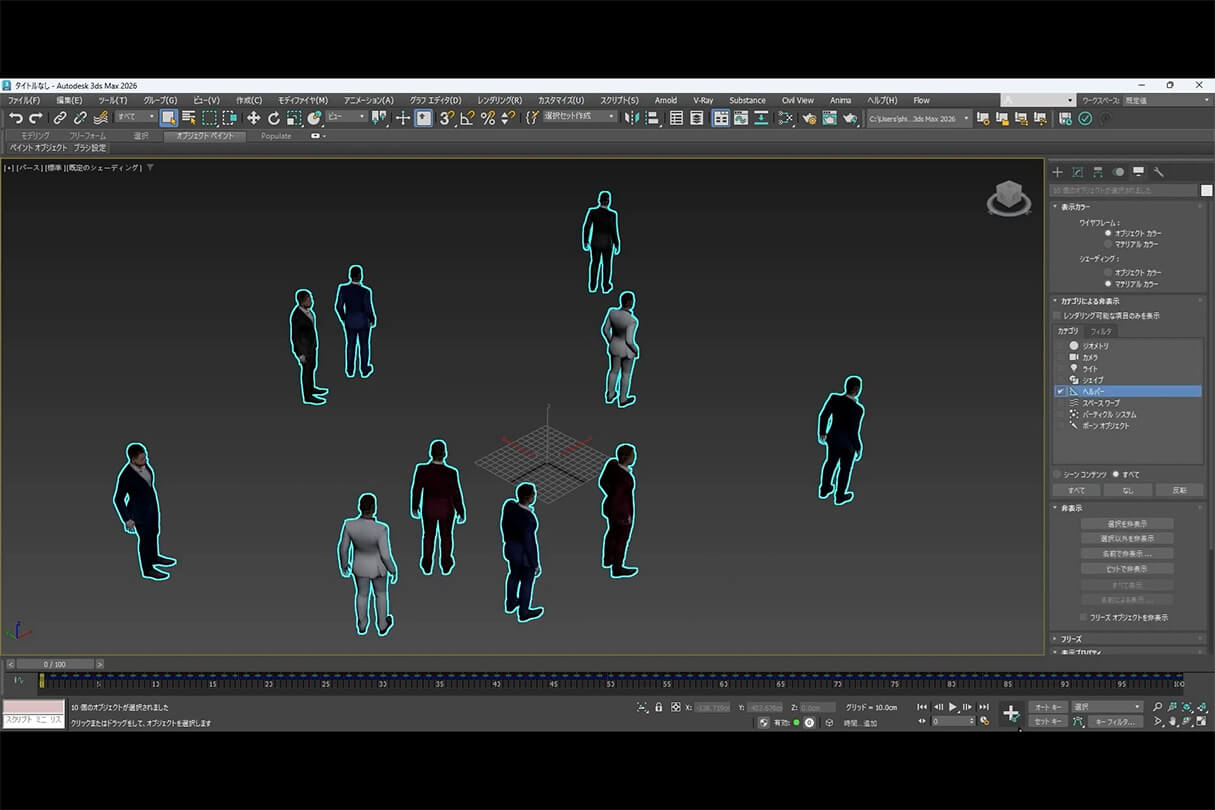
ロード時にはキャラクター数が多いほどデータ容量が増えるため、読み込みに多少時間がかかる場合があります。それでも、処理が完了するとキャラクターデータが3ds Max上に正しく表示されます。終了時間を調整して再生すれば、アニメーションデータが3ds Max上に反映され、データの受け渡しがスムーズに行えることを確認できます。
背景オブジェクト有りでの操作
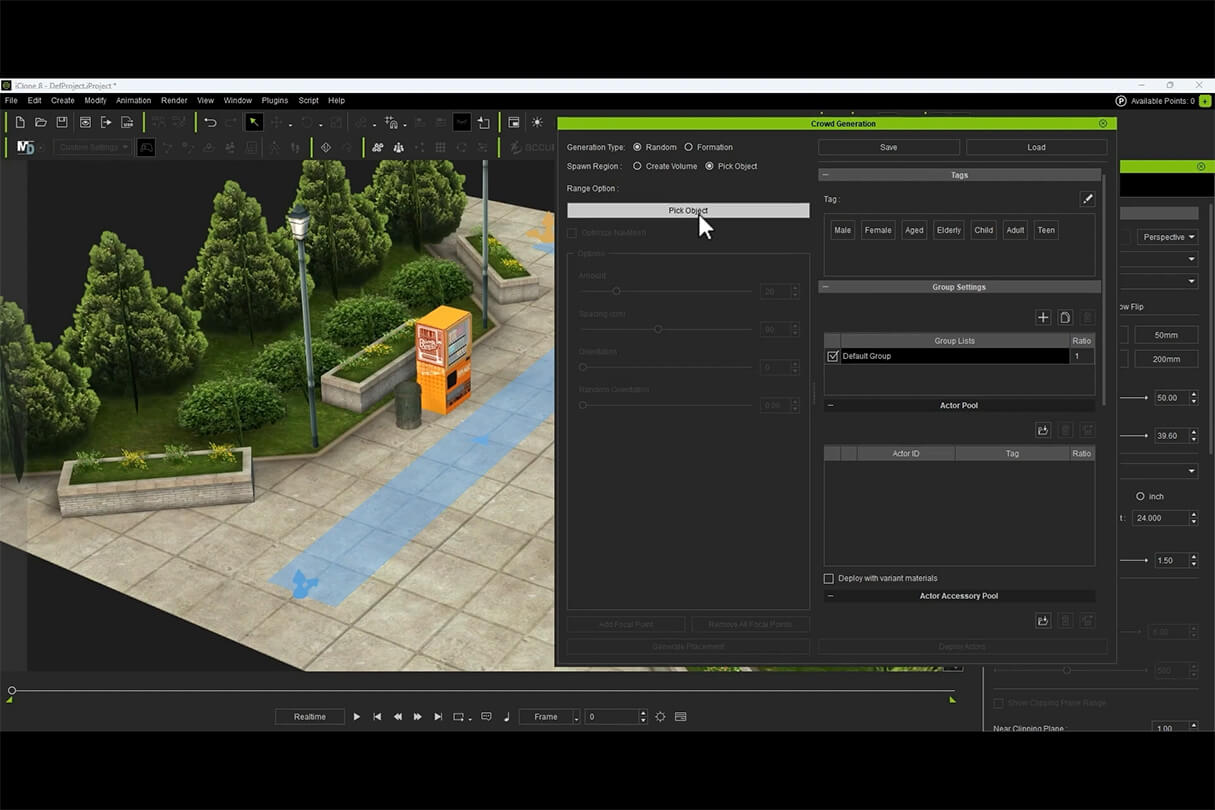
ここからはiCloneに戻り、あらかじめ背景オブジェクトを設定した状態で操作を行います。ここでは、Chaos Animaの時と同様にパスツールを利用し、キャラクターに「このルートに沿って歩く」という動きを設定してみます。
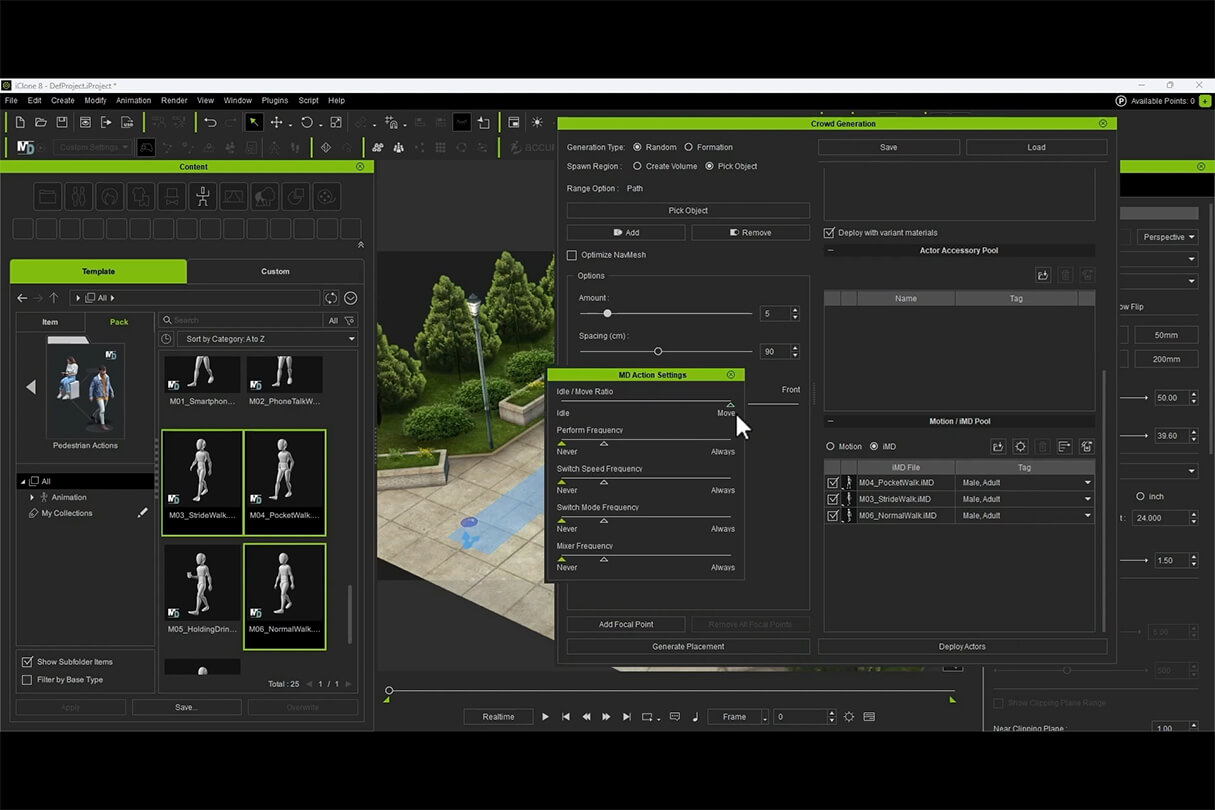
操作手順としては、ナビゲーションメッシュではなくパスツールを選択し、配置したい人物を指定して設定します。これにより、パスに沿ったキャラクターのアニメーションを生成できます。
さらにモーションデータを登録し、常に動き続けるようにMOVEの比率を上げてデプロイします。その後キャラクターを配置し、プレビューを再生すると、設定したパスラインに沿ってキャラクターが移動する様子を確認できます。
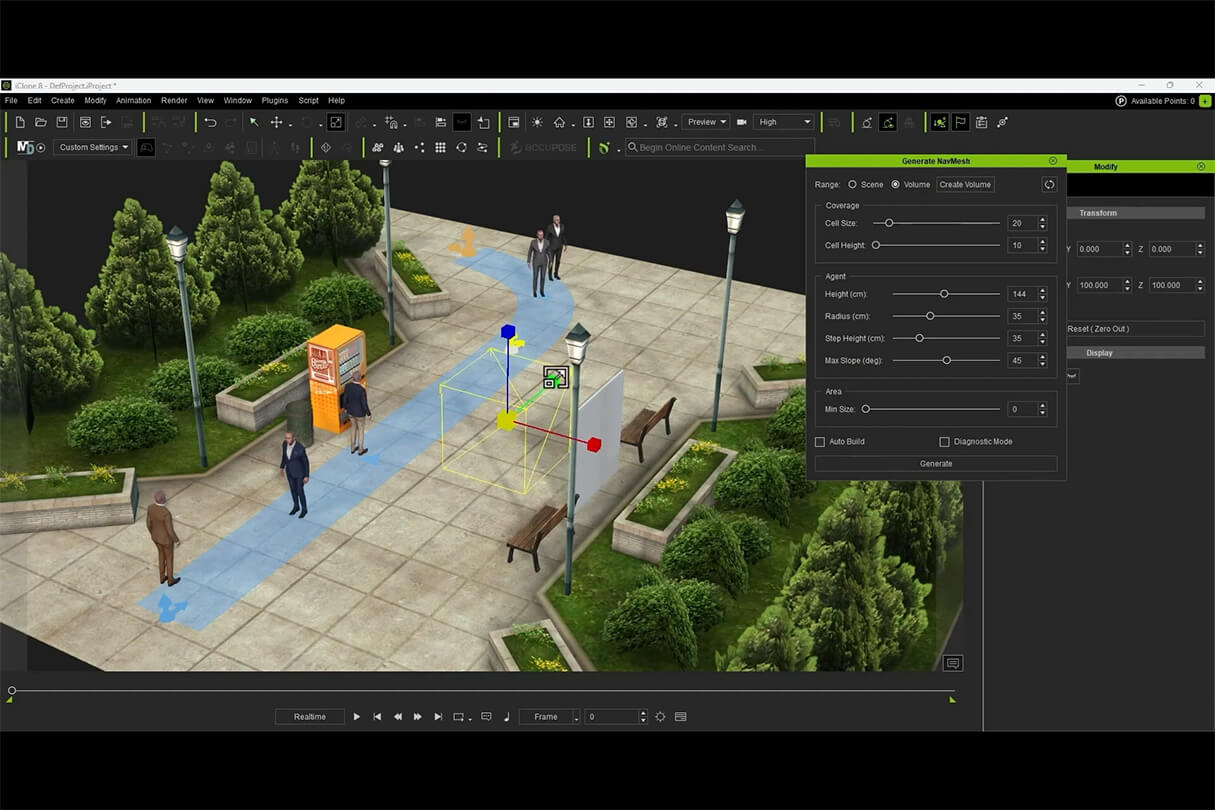
シーン内では、「ジェネレート → ナビゲーションメッシュ」を実行し、さらに「CREATEボリューム」を指定することで、特定のエリアにナビゲーションメッシュを生成できます。セルサイズやエリア範囲を調整することで、不要な場所にキャラクターが移動しないよう制御することが可能です。
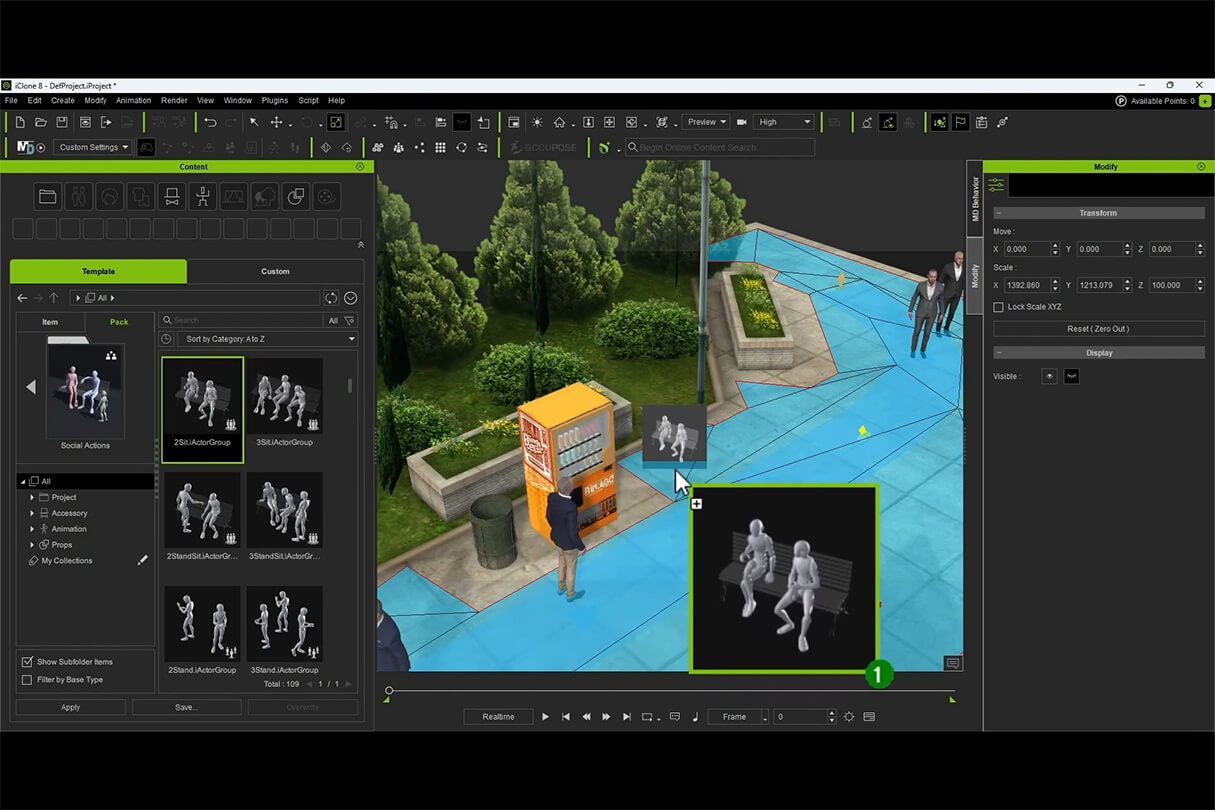
ナビゲーションメッシュを生成した後、公園を想定したシチュエーションとしてベンチに座るキャラクターを配置します。さらに、談笑する動きを持たせたり、ランダム設定を利用してキャラクターの種類を変えることで、自然なシーン表現を行うことが可能です。
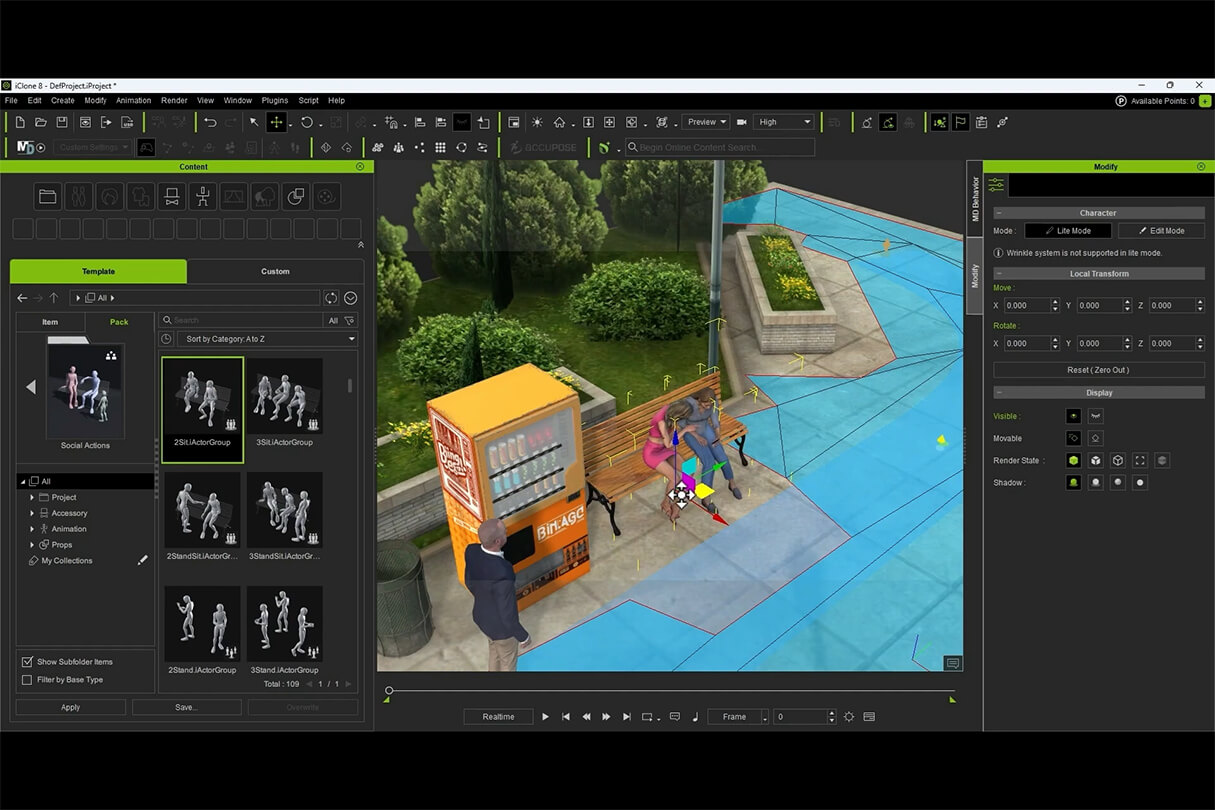
キャラクターの向きや位置を調整した後、ナビゲーションメッシュを再構築すると、衝突判定エリアが正しく反映されます。その結果、ベンチに座るキャラクターたちが適切に配置された状態を確認できます。
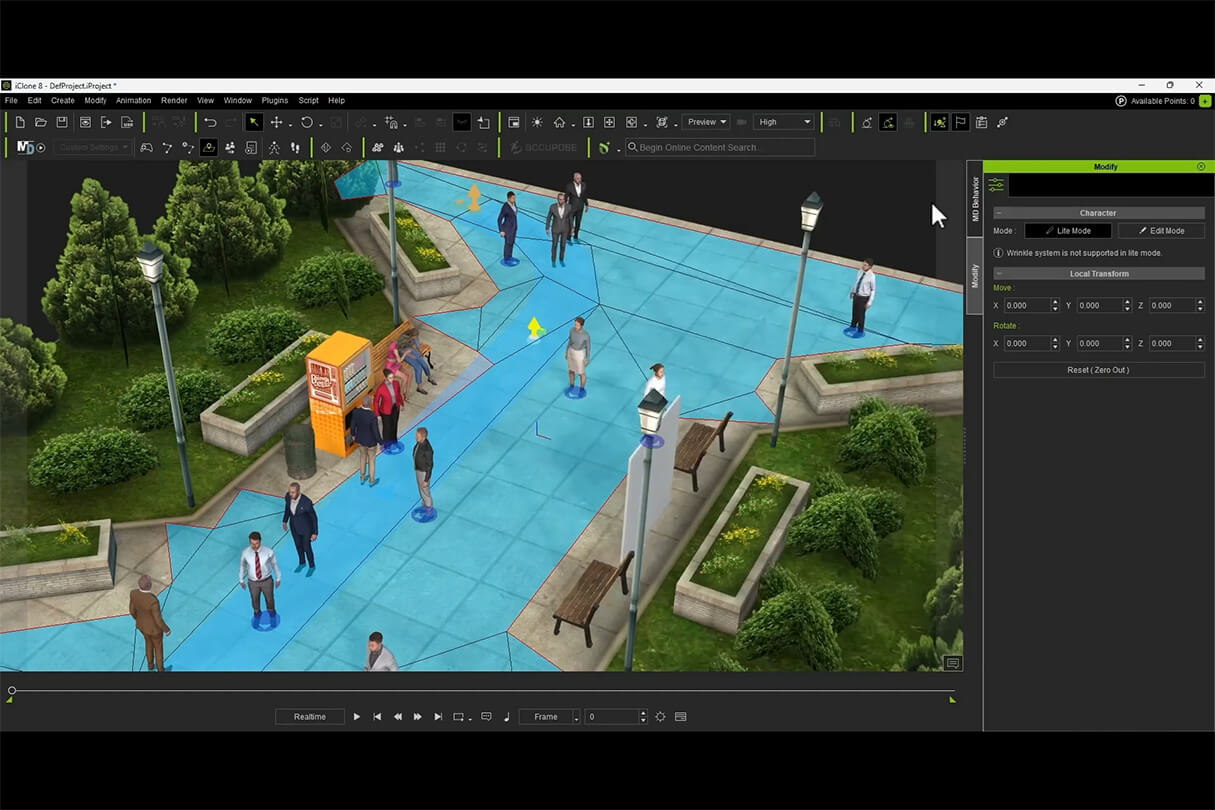
男性や女性のキャラクターに加え、モダンピープルのライブラリには子供や高齢者といったキャラクターも収録されています。これらを組み合わせて配置することで、より多様でリアルなシーンを構築できます。設定後にデプロイを行い、Motion Directorの再生ボタンを使えば、配置したキャラクターたちがアニメーションとして動き出す様子を確認できます。
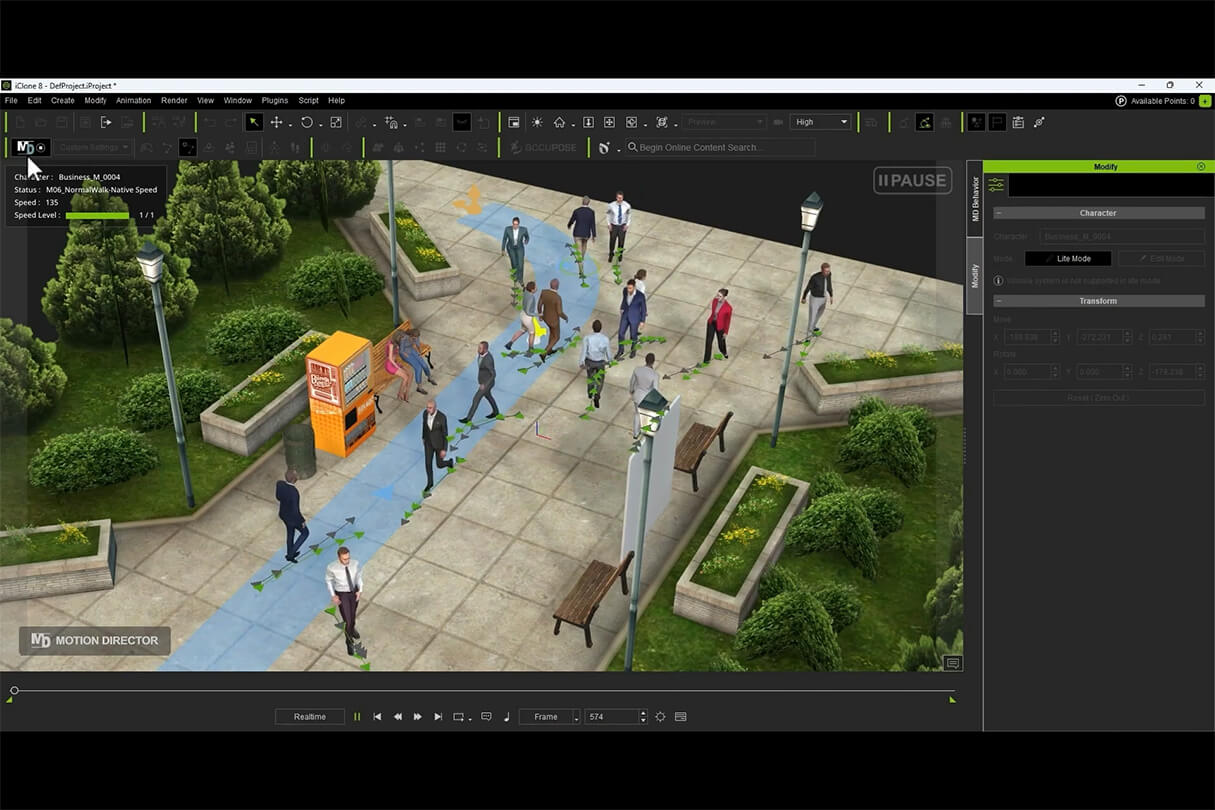
アニメーションを再生すると、パスツールで設定されたキャラクターと、ナビゲーションメッシュ上を移動するキャラクターが入り混じって動きます。両者は互いに衝突しないよう制御されており、自然な群衆の動きを確認できます。
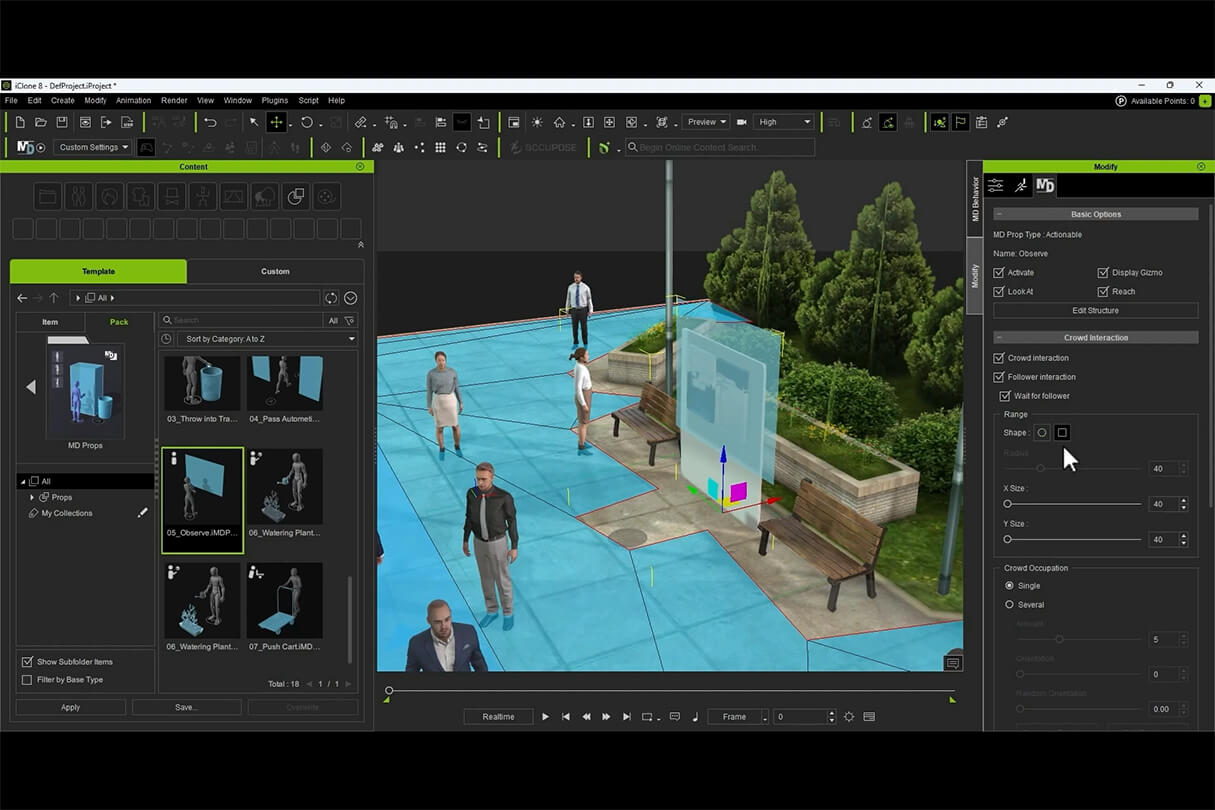
シーン内に観賞用のオブジェクトを配置し、キャラクターに「それを眺める」というアクションを割り当てることも可能です。設定を行うと、該当エリアに入ったキャラクターが自動的にオブジェクトを見つめるようになります。
具体的には、Amount を「2」に変更し、さらに Occupants にチェックを入れることで、そのエリアに入った人物が鑑賞する動作を行うよう設定できます。
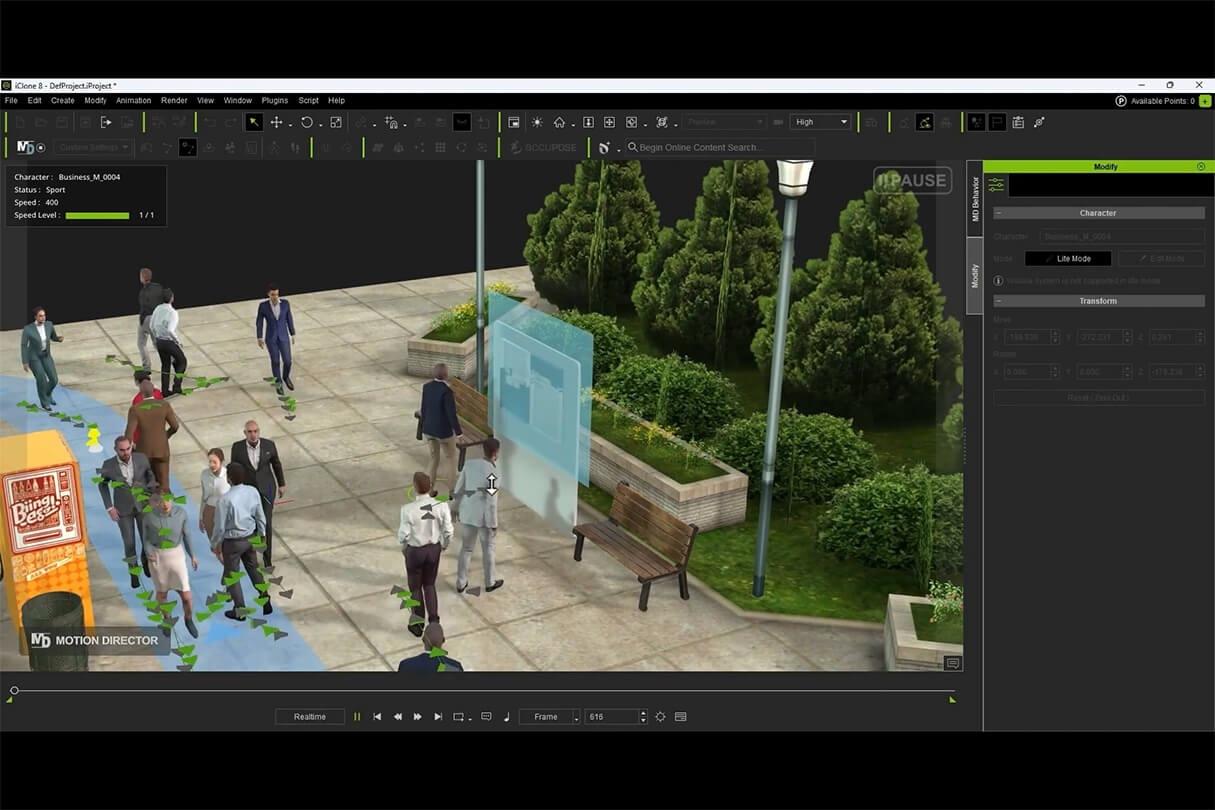
再生すると、このシーンでは通りかかった二人の男性が立ち止まり、絵をのぞき込むようなアニメーションが生成されました。シーン内に自然な行動を加えることで、よりリアリティのある表現が可能になります。
まとめ
最後に、iClone CROWD SIM の機能をダイジェスト形式でご紹介して、セミナーを終了といたします。
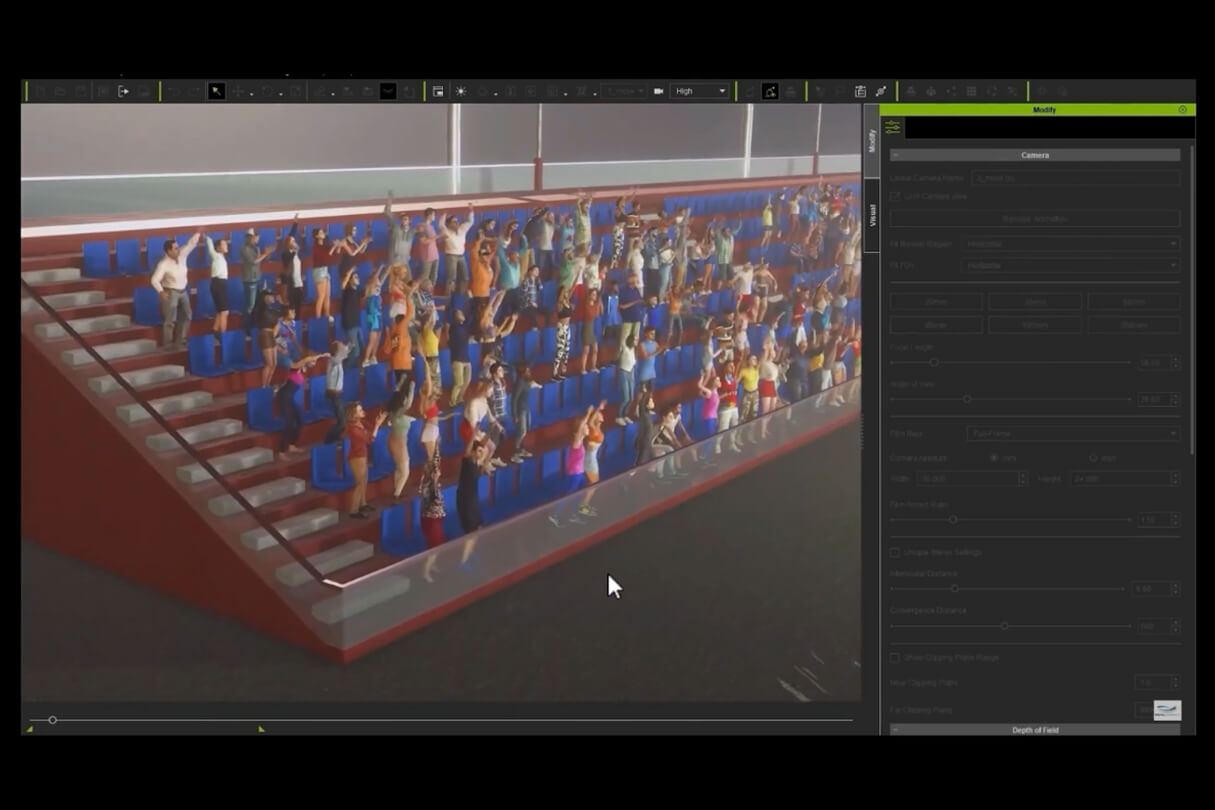
スタジアムのような大規模なシーンに人物を配置することも可能です。多数のキャラクターを一度に配置し、群衆の動きをシミュレーションできます。
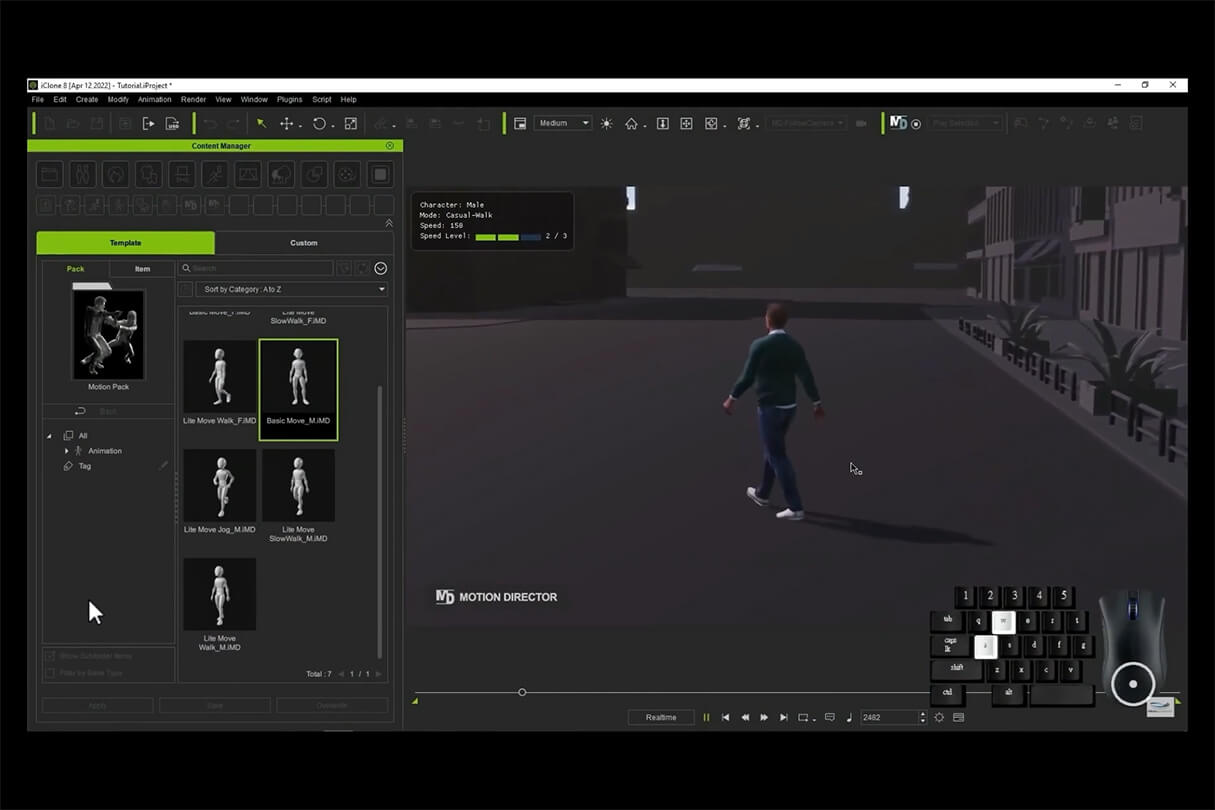
単体キャラクターをアニメーションさせるツールも用意されています。例えば、キーボード操作によってキャラクターを動かし、群衆の中を歩かせるといった機能も利用可能です。

今回ご紹介した Chaos Anima と iClone CROWD SIM は、それぞれ搭載されている機能や得意とするシチュエーションが大きく異なります。建築ビジュアライゼーションや群衆アニメーションなど、用途に応じて最適なツールを選択することで、効率的かつ表現力の高いシーン制作が可能になります。


